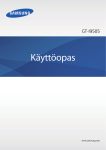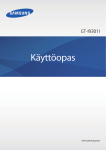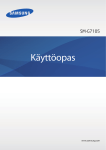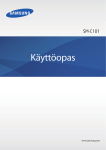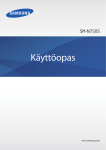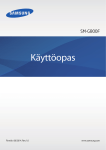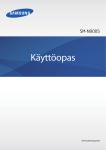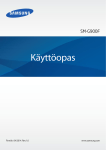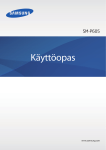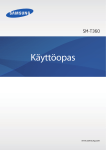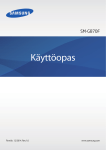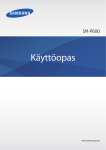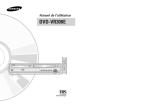Download Samsung Galaxy S4 Active Käyttöopas(Lollipop)
Transcript
GT-I9295 Käyttöopas www.samsung.com Tietoja tästä oppaasta Tämä Samsungin laadukkaisiin standardeihin ja tekniseen asiantuntemukseen perustuva laite tarjoaa laadukkaat mobiiliyhteydet ja viihdeominaisuudet. Tämän käyttöoppaan tarkoituksena on kertoa laitteen toiminnoista ja ominaisuuksista. • Lue tämä opas huolellisesti ennen laitteen käyttöä, jotta osaat käyttää sitä turvallisesti ja oikein. • Kuvaukset perustuvat laitteen oletusasetuksiin. • Kuvien ja näyttökuvien ulkoasu voi poiketa todellisesta tuotteesta. • Sisältö voi poiketa lopullisesta tuotteesta tai palveluntarjoajien tai operaattorien tarjoamista ohjelmistoista, ja sitä saatetaan muuttaa ilman ennakkoilmoitusta. Oppaan uusin versio on saatavissa Samsungin sivustosta osoitteessa www.samsung.com. • Paljon suoritintehoa ja RAM-muistia vaativa sisältö (laadukas sisältö) vaikuttaa laitteen yleiseen suorituskykyyn. Laitteen ominaisuudet ja sen käyttöympäristö voivat aiheuttaa sen, etteivät sisältöön liittyvät sovellukset toimi oikein. • Ominaisuudet ja lisäpalvelut voivat vaihdella laitteen, ohjelmiston ja palveluntarjoajan mukaan. • Sovellukset ja niiden toiminnot voivat vaihdella maan, alueen ja laitteiston mukaan. Samsung ei ole vastuussa muiden kuin Samsungin toimittamien sovellusten aiheuttamista suorituskykyongelmista. • Samsung ei ole vastuussa toiminta- eikä yhteensopivuusongelmista, jotka johtuvat muokatuista rekisteriasetuksista tai muunnetusta käyttöjärjestelmäohjelmistosta. Käyttöjärjestelmän mukauttamisyritys voi johtaa laitteen tai sovellusten virheelliseen toimintaan. • Laitteen mukana toimitetut ohjelmistot, äänilähteet, taustakuvat, muut kuvat ja muu media on lisensoitu rajoitettuun käyttöön. Näiden materiaalien käyttö kaupallisiin ja muihin tarkoituksiin on tekijänoikeuslakien vastaista. Vastuu median lainvastaisesta käytöstä on kokonaan käyttäjillä. • Viesteistä, tietojen lähettämisestä ja vastaanottamisesta, automaattisesta synkronoinnista, paikannuspalvelujen käytöstä tai muista datapalveluista voidaan veloittaa lisämaksu. Voit välttää lisämaksut valitsemalla käyttöösi sopivan liittymäsopimuksen. Lisätietoja saat palveluntarjoajalta. 2 Tietoja tästä oppaasta • Laitteen mukana toimitettuja sovelluksia voidaan päivittää ilman ennakkoilmoitusta, eivätkä ne sen jälkeen välttämättä enää ole tuettuja. Jos sinulla on kysyttävää jostakin laitteen mukana toimitetusta sovelluksesta, ota yhteys Samsung-huoltoon. Jos kysymys koskee jotakin käyttäjän asentamaa sovellusta, ota yhteys vastaavaan palveluntarjoajaan. • Laitteen käyttöjärjestelmän muuttaminen tai epävirallisista lähteistä peräisin olevien sovellusten asentaminen voi aiheuttaa laitteeseen toimintahäiriöitä ja tietojen vahingoittumisen tai katoamisen. Nämä toimet ovat Samsungin käyttöoikeussopimuksen vastaisia ja mitätöivät takuun. Ohjekuvakkeet Vaara: Tilanteet, jotka voivat aiheuttaa vammoja sinulle tai muille Varoitus: Tilanteet, joissa tämä laite tai muut laitteet voivat vahingoittua Huomautus: Huomautuksia, käyttövinkkejä tai lisätietoja Tekijänoikeus Copyright © 2015 Samsung Electronics Tämä opas on kansainvälisten tekijänoikeuslakien suojaama. Tämän oppaan osittainenkin jäljentäminen, jakeleminen, kääntäminen tai siirtäminen missä tahansa muodossa tai millä tahansa tavalla, sähköisesti tai mekaanisesti, mukaan lukien valokopiointi, äänittäminen tai säilyttäminen tietojen säilytys- ja hakujärjestelmissä, on kiellettyä ilman Samsung Electronicsin ennakkoon myöntämää kirjallista lupaa. 3 Tietoja tästä oppaasta Tavaramerkit • SAMSUNG ja SAMSUNG-logo ovat Samsung Electronicsin rekisteröityjä tavaramerkkejä. • Bluetooth® on Bluetooth SIG, Inc:n rekisteröity tavaramerkki kaikkialla maailmassa. • Wi-Fi®, Wi-Fi Protected Setup™, Wi-Fi CERTIFIED Passpoint™, Wi-Fi Direct™, Wi-Fi CERTIFIED™ ja Wi-Fi-logo ovat Wi-Fi Alliancen rekisteröityjä tavaramerkkejä. • Kaikki muut tavaramerkit ja tekijänoikeudet ovat omistajiensa omaisuutta. DivX®, DivX Certified® ja niihin liittyvät logot ovat Rovi Corporationin tai sen tytäryhtiöiden tavaramerkkejä, joita käytetään lisenssin puitteissa. TIETOJA DIVX-VIDEOISTA DivX® on digitaalinen videomuoto, jonka on kehittänyt Rovi Corporationin tytäryhtiö DivX, LLC. Tämä on virallinen DivX Certified® -sertifioitu laite, joka on vaativien testien mukaan kykenevä DivX-videoiden toistamiseen. Sivustossa www.divx.com on lisätietoja sekä ohjelmia, joilla tiedostoja voidaan muuntaa DivX-videoiksi. TIETOJA DIVX VIDEO-ON-DEMAND -VIDEOISTA Tämä DivX Certified® -sertifioitu laite on rekisteröitävä, jotta sillä voidaan toistaa ostettuja DivX Video-on-Demand (VOD) -elokuvia. Kun haluat hankkia rekisteröintikoodin, etsi laitteen asetusvalikosta DivX VOD -osa. Lisätietoja rekisteröinnistä on osoitteessa vod.divx.com. DivX Certified® -sertifioitu DivX®-videoiden toistoon kokoon HD 720p saakka, maksullinen sisältö mukaan lukien. 4 Sisältö Aloittaminen 37Sovellukset-näyttö 38Ohje 39 Tekstin syöttäminen 41 Yhteyden luominen Wi-Fi-verkkoon 42 Tilien määrittäminen 43 Tiedostojen siirtäminen 44 Laitteen suojaaminen 45 Laitteen päivittäminen 7 Laitteen osat 9Näppäimet 10 Pakkauksen sisältö 11 SIM- tai USIM-kortin ja akun asentaminen 14 Akun lataaminen 16 Muistikortin asentaminen 18 Laitteen virran kytkeminen ja katkaiseminen 19 Laitteen piteleminen 19 Laitteen lukitseminen ja lukituksen avaaminen 19 Äänenvoimakkuuden säätäminen 19 Äänettömään tilaan siirtyminen Yhteydenpito 46Puhelin 51Yhteystiedot 54Viestit 56Sähköposti 57Gmail 59Hangouts 59Google+ 60Kuvat Perustoiminnot 20Ilmoituskuvakkeet 21 Kosketusnäytön käyttäminen 24Ohjausliikkeet 27Kämmenliikkeet 28Ilmaele 30Ilmanäkymä 31 Älykäs tauko 31 Kosketusnäytön herkkyyden lisääminen 32 Moni-ikkunapaneelin ottaminen käyttöön 33Ilmoitukset 35Alkunäyttö 37 Sovellusten käyttäminen Internet ja verkko 61Internet 62Chrome 63Bluetooth 64 Screen Mirroring 65 Samsung Link 66 Group Play 68NFC 5 Sisältö 69 S Beam 70WatchON 115 S Voice 116Google 117Puhehaku 117 Omat tiedostot 118Lataukset 118TripAdvisor 118 Optinen lukulaite Media 71Musiikki 73Kamera 79Galleria 84Juttualbumi 88Video 89YouTube 90Flipboard Matkailu ja paikallinen 120Maps Asetukset Sovellus- ja mediakaupat 121 Tietoja asetuksista 121YHTEYDET 125 OMA LAITE 136TILIT 137LISÄÄ 140Google-asetukset 91Play-kauppa 92 Samsung Apps (GALAXY Apps) 92Play-kirjat 93 Play-elokuvat ja TV 93Play-musiikki 93Play-pelit 93Play-lehtikioski Vianmääritys Apuohjelmat 94 S Memo 97Kalenteri 99Dropbox 100Pilvi 101Drive 102Kello 104Laskin 104 S Health 112 S Translator 113Ääninauhuri 6 Aloittaminen Laitteen osat Valontunnistin Läheisyys-/eletunnistin Ilmoitusvalo Etukamera Kuuloke Virtanäppäin Kosketusnäyttö Kotinäppäin Paluunäppäin Valikkonäppäin Mikrofoni Monitoimiliitäntä IrLED Kaiutinpuhelimen mikrofoni GPS-antenni Kuulokemikrofonin liitäntä Takakamera Salama Äänenvoimakkuusnäppäin Takakansi Kaiutin Pääantenni 7 Aloittaminen Laitteen yläosan mikrofoni on käytössä vain käytettäessä kaiutinpuhelintoimintoa tai kuvattaessa videota. • Älä peitä antennin sijaintialuetta kädellä tai millään esineellä. Muutoin voi ilmetä yhteysongelmia tai akku voi tyhjentyä. • Älä käytä näytönsuojakalvoa. Muutoin voi ilmetä toimintahäiriö. Veden- ja pölynpitävyyden ylläpitäminen Tämä laite on veden- ja pölynpitävä, kun kaikki osiot on suljettu tiukasti. Vältä laitteen vioittuminen noudattamalla huolellisesti seuraavia ohjeita. • Huuhtele laite puhtaalla vedellä, jos se on altistunut suolavedelle tai ionisoidulle vedelle. • Älä upota laitetta veteen syvemmälle kuin 1 m äläkä pidä sitä veden alla yli 30 minuutin ajan. • Jos laite kastuu, kuivaa se huolellisesti puhtaalla, pehmeällä liinalla. • Takaosan ja monitoimiliitännän kannet voivat löystyä hieman, jos laite putoaa tai siihen kohdistuu isku. Varmista, että kaikki kannet ovat oikein paikoillaan ja tiukasti kiinni. Muutoin ne eivät ehkä suojaa vedeltä ja pölyltä. • Pidä monitoimiliitännän kansi aina puhtaana ja varo vahingoittamasta sitä. • Jos laite on upotettu veteen ja mikrofoni on märkä, muut eivät ehkä kuule sinua selvästi puhelun aikana. Varmista, että mikrofoni on puhdas ja kuiva, pyyhkimällä se kuivalla liinalla ja antamalla laitteen kuivua. • Laitteesi on testattu kontrolloidussa ympäristössä, ja se on todettu pölyn- ja vedenkestäväksi tietyissä olosuhteissa (vastaa IP67-luokituksen vaatimuksia kansainvälisen standardin 60529 – Koteloinnin suojausluokat [IP-koodi] mukaisesti, testiolosuhteet: 15–35 °C, 86–106 kPa, 1 metri, 30 minuuttia). Tästä luokituksesta huolimatta laite ei ole vettä läpäisemätön kaikissa tilanteissa. 8 Aloittaminen Näppäimet Näppäin Toiminto • Paina jonkin aikaa, kun haluat kytkeä tai katkaista laitteen virran. Virta Valikko • Nollaa laite painamalla yli seitsemän sekuntia, jos laitteessa ilmenee vakavia virheitä tai se jumiutuu tai lukkiutuu. • Lukitse laite tai poista lukitus painamalla. Laite lukkiutuu, kun kosketusnäyttö sammuu. • Painamalla voit avata nykyisessä näytössä käytettävissä olevien toimintojen luettelon. • Painamalla jonkin aikaa voi käynnistää S Finder -sovelluksen. • Painamalla voit palata alkunäyttöön. Koti • Painamalla jonkin aikaa voit avata viimeksi käytettyjen sovellusten luettelon. Paluu • Painamalla voit palata edelliseen näyttöön. Äänenvoimakkuus • Painamalla tätä voit säätää laitteen äänenvoimakkuutta. 9 Aloittaminen Pakkauksen sisältö Tarkista, että tuotepakkaus sisältää seuraavat osat: • Laite • Akku • Pikaopas • Laitteen mukana toimitettavat varusteet ja saatavissa olevat lisävarusteet voivat vaihdella alueen tai palveluntarjoajan mukaan. • Mukana toimitettavat varusteet on suunniteltu vain tähän laitteeseen, eivätkä ne välttämättä ole yhteensopivia muiden laitteiden kanssa. • Ulkoasua ja teknisiä ominaisuuksia voidaan muuttaa ilman erillistä ilmoitusta. • Voit ostaa lisävarusteita Samsung-jälleenmyyjältä. Varmista ennen ostamista, että ne ovat yhteensopivia laitteen kanssa. • Muut lisävarusteet eivät välttämättä ole yhteensopivia laitteen kanssa. • Käytä vain Samsungin hyväksymiä varusteita. Hyväksymättömien varusteiden käyttämisestä aiheutuvat toimintahäiriöt eivät kuulu takuuhuollon piiriin. • Kaikkien varusteiden saatavuus on kokonaan niitä valmistavien vastaavien yhtiöiden vastuulla. Lisätietoja saatavilla olevista varusteista on Samsungin sivustossa. 10 Aloittaminen SIM- tai USIM-kortin ja akun asentaminen Asenna matkapuhelinpalvelun tarjoajan toimittama SIM- tai USIM-kortti ja mukana toimitettu akku. • Laitteessa voi käyttää vain microSIM-kortteja. • Joidenkin LTE-palvelujen käyttömahdollisuus voi määräytyä palveluntarjoajan mukaan. Jos haluat lisätietoja palvelun käyttömahdollisuudesta, ota yhteys palveluntarjoajaan. 1 Irrota takakansi. Varo, ettet vahingoita kynsiäsi irrottaessasi takakantta. • Älä irrota kumitiivistettä takakannen sisäpinnalta. Muutoin vesi voi vahingoittaa laitetta. • Älä taivuta tai väännä takakantta voimakkaasti. Muutoin kansi voi vahingoittua. 2 Aseta SIM- tai USIM-kortti siten, että kullanväriset liittimet ovat alaspäin. 11 Aloittaminen 3 Työnnä SIM- tai USIM-korttia korttipaikkaan, kunnes se lukkiutuu paikalleen. • Älä irrota antennia peittävää suojateippiä, sillä muutoin antenni voi vahingoittua. • Älä aseta muistikorttia SIM-korttipaikkaan. Jos muistikortti lukkiutuu SIMkorttipaikkaan, vie laite Samsung-huoltoon muistikortin poistamista varten. • Varo kadottamasta SIM- tai USIM-korttia äläkä anna niitä muiden käyttöön. Samsung ei ole vastuussa mistään vahingoista tai haitoista, jotka aiheutuvat korttien katoamisesta tai varastamisesta. 4 Aseta akku paikalleen. 2 1 5 Asenna takakansi takaisin paikalleen. Sulje kansi liittämällä ensin takakannen yläosa ja painamalla sen jälkeen järjestyksessä jokainen kohta tiukasti kiinni. Varmista, että kaikki kannen sisäpuolella olevat koukut ( 2 ) ovat oikein paikoillaan ja tiukasti kiinni. 2 1 Varmista, ettei kumitiivisteen lähettyvillä ole mitään vierasta ainetta, kuten hiekkaa tai pölyä, ennen kuin laitat takakannen paikalleen. 12 Aloittaminen SIM- tai USIM-kortin ja akun poistaminen 1 Irrota takakansi. 2 Vedä akku ulos. 3 Paina SIM- tai USIM-korttia, kunnes se irtoaa laitteesta, ja vedä se sitten ulos. 13 Aloittaminen Akun lataaminen Lataa akku laturilla ennen ensimmäistä käyttökertaa. Akun voi ladata myös tietokoneen avulla liittämällä laitteen tietokoneeseen USB-kaapelilla. Käytä vain Samsungin hyväksymiä latureita, akkuja ja kaapeleita. Muut kuin hyväksytyt laturit tai kaapelit voivat aiheuttaa akun räjähtämisen tai laitteen vahingoittumisen. • Kun akun varaus on vähissä, laitteesta kuuluu varoitusääni ja näyttöön tulee akun vähäisestä varauksesta kertova ilmoitus. • Jos akku on täysin tyhjä, laitetta ei voi käynnistää, vaikka laturi olisi liitetty siihen. Anna tyhjän akun latautua muutama minuutti ennen laitteen käynnistämistä. Lataaminen laturilla Kytke USB-kaapeli USB-virtasovittimeen ja kaapelin toinen pää monitoimiliitäntään. • Laturin liittäminen väärin voi vahingoittaa laitetta vakavasti. Takuu ei kata epäasianmukaisen käytön aiheuttamia vaurioita. • Varmista, ettei monitoimiliitännän kumiosassa ole mitään vierasta ainetta, kuten hiekkaa tai pölyä, ennen kuin laitat kannen paikalleen. • Älä vahingoita tai irrota monitoimiliitännän kantta. Viallinen tai puuttuva kansi voi aiheuttaa vesivahinkoja laitteeseen. 14 Aloittaminen • Laitetta voi käyttää latauksen aikana, mutta akun lataaminen voi hidastua. • Jos laitteen virransyöttö muuttuu epävakaaksi latauksen aikana, kosketusnäyttö ei ehkä toimi. Jos näin käy, irrota laturi laitteesta. • Laite voi kuumentua latauksen aikana. Tämä on normaalia, eikä sen pitäisi vaikuttaa laitteen käyttöikään eikä suorituskykyyn. Jos akku kuumenee tavallista voimakkaammin, laturi voi lopettaa lataamisen. • Jos laite ei lataudu asianmukaisesti, vie laite sekä laturi Samsung-huoltoon. Kun akku on latautunut täyteen, irrota laite laturista. Irrota laturi ensin laitteesta ja sitten pistorasiasta. Älä irrota akkua ennen laturin irrottamista. Muutoin laite voi vahingoittua. Säästä energiaa irrottamalla laturi, kun sitä ei tarvita. Laturissa ei ole virtakytkintä, joten irrota laturi pistorasiasta sähkön säästämiseksi, kun laturia ei tarvita. Laturi on pidettävä lähellä pistorasiaa ja helposti saatavilla latauksen ajan. Akun varaustilan tarkistaminen Kun akkua ladataan laitteen virran ollessa katkaistuna, seuraavat kuvakkeet ilmaisevat akun varaustilan: Latautuu Täyteen ladattu 15 Aloittaminen Akkuvirran kulutuksen pienentäminen Laitteessa on asetuksia, jotka auttavat säästämään akkuvirtaa. Voit pidentää laitteen latausten välistä käyttöaikaa mukauttamalla näitä asetuksia ja poistamalla taustatoimintoja käytöstä: • Kun et käytä laitetta, siirrä se lepotilaan painamalla virtanäppäintä. • Sulje tarpeettomat sovellukset tehtävienhallinnan avulla. • Poista Bluetooth-ominaisuus käytöstä. • Poista Wi-Fi-ominaisuus käytöstä. • Poista sovellusten automaattinen synkronointi käytöstä. • Lyhennä taustavalon kestoaikaa. • Vähennä näytön kirkkautta. Muistikortin asentaminen Laitteessa voi käyttää muistikortteja, joiden kapasiteetti on enintään 64 Gt. Muistikortin valmistajan tai tyypin mukaan voi olla, etteivät jotkin muistikortit ole yhteensopivia laitteen kanssa. • Kaikki muistikortit eivät ehkä ole täysin yhteensopivia laitteen kanssa. Yhteensopimattoman kortin käyttäminen voi vahingoittaa laitetta tai muistikorttia tai turmella kortille tallennetut tiedot. • Varmista huolellisesti, että asetat muistikortin laitteeseen oikein päin. • Laite tukee muistikorttien FAT- ja exFAT-tiedostojärjestelmiä. Jos laitteeseen asetetaan muussa tiedostojärjestelmässä alustettu kortti, laite pyytää alustamaan muistikortin uudelleen. • Tietojen kirjoittaminen ja poistaminen jatkuvasti lyhentää muistikorttien käyttöikää. • Kun asetat muistikortin laitteeseen, muistikortin tiedostohakemisto näkyy SD-kort. -kansiossa. 16 Aloittaminen 1 Irrota takakansi. 2 Aseta muistikortti siten, että kullanväriset liittimet ovat alaspäin. 3 Työnnä muistikorttia muistikorttipaikkaan, kunnes kortti lukkiutuu paikalleen. 4 Asenna takakansi takaisin paikalleen. Muistikortin poistaminen Ennen kuin poistat muistikortin, poista se ensin käytöstä, jotta poistaminen on turvallista. Napauta alkunäytössä Sovell. → Asetukset → LISÄÄ → Tallennustila → Poista SD-kortti käytöstä. 1 Irrota takakansi. 2 Paina muistikorttia, kunnes se irtoaa laitteesta ja vedä se sitten ulos. 3 Asenna takakansi takaisin paikalleen. Älä poista muistikorttia, kun laite siirtää tai lukee tietoja. Muutoin tietoja voi kadota tai ne voivat vioittua tai muistikortti tai laite voi vahingoittua. Samsung ei ole vastuussa mistään katoamisesta, joka johtuu vahingoittuneiden muistikorttien käytöstä, tietojen katoaminen mukaan lukien. 17 Aloittaminen Muistikortin alustaminen Tietokoneessa alustettu muistikortti ei ehkä ole yhteensopiva laitteen kanssa. Alusta muistikortti laitteessa. Napauta alkunäytössä Sovell. → Asetukset → LISÄÄ → Tallennustila → Alusta SD-kortti → ALUSTA SD-KORTTI → POISTA KAIKKI. Muista varmuuskopioida kaikki laitteeseen tallennetut tärkeät tiedot ennen muistikortin alustamista. Valmistajan takuu ei kata käyttäjän toimista johtuvaa tietojen menetystä. Laitteen virran kytkeminen ja katkaiseminen Kun kytket laitteeseen virran ensimmäisen kerran, määritä laitteen asetukset noudattamalla näytön ohjeita. Kytke laitteen virta ja katkaise virta painamalla virtanäppäintä jonkin aikaa. • Noudata kaikkia valtuutetun henkilöstön julkaisemia varoituksia ja ohjeita, kun olet paikassa, jossa langattomien laitteiden käyttöä on rajoitettu, kuten lentokoneessa tai sairaalassa. • Voit poistaa langattomat toiminnot käytöstä painamalla virtanäppäintä jonkin aikaa ja napauttamalla Lentotila. Voit katkaista virran laitteesta painamalla virtanäppäintä jonkin aikaa ja napauttamalla sitten Katkaise virta. 18 Aloittaminen Laitteen piteleminen Älä peitä antennin sijaintialuetta kädellä tai millään esineellä. Muutoin voi ilmetä yhteysongelmia tai akku voi tyhjentyä. Laitteen lukitseminen ja lukituksen avaaminen Kun laitetta ei käytetä, sen voi lukita luvattoman käytön estämiseksi. Virtanäppäimen painaminen sammuttaa näytön ja siirtää laitteen lukittuun tilaan. Laite lukkiutuu automaattisesti, jos sitä ei käytetä määritetyn ajan kuluessa. Voit avata laitteen lukituksen kosketusnäytön ollessa sammuneena painamalla virtanäppäintä tai kotinäppäintä, napauttamalla jossakin näytön kohdassa ja pyyhkäisemällä sormella mihin tahansa suuntaan. Äänenvoimakkuuden säätäminen Voit säätää soittoäänen ja toistettavan musiikin tai videon äänenvoimakkuutta painamalla äänenvoimakkuusnäppäintä ylös tai alas. Äänettömään tilaan siirtyminen Toimi jollakin seuraavista tavoista: • Paina äänenvoimakkuusnäppäintä jonkin aikaa, kunnes laite siirtyy äänettömään tilaan. • Avaa ilmoituspaneeli näytön yläreunasta ja napauta sitten Ääni tai Värinä. 19 Perustoiminnot Ilmoituskuvakkeet Näytön yläreunassa näkyvät kuvakkeet ilmaisevat laitteen tilan. Taulukossa on lueteltu yleisimmät kuvakkeet. Kuvake Merkitys Ei signaalia Signaalin voimakkuus Verkkovierailu (normaalin palvelualueen ulkopuolella) GPRS-verkkoyhteys EDGE-verkkoyhteys UMTS-verkkoyhteys HSDPA-verkkoyhteys HSPA+-verkkoyhteys LTE-verkkoyhteys Wi-Fi-yhteys Bluetooth-toiminto käytössä GPS käytössä Puhelu meneillään Vastaamatta jäänyt puhelu Ilmaele-toiminto käytössä Älykäs näyttö ‑toiminto käytössä Synkronoitu Internetin kanssa Yhdistetty tietokoneeseen Ei SIM- eikä USIM-korttia 20 Perustoiminnot Kuvake Merkitys Uusi teksti- tai multimediaviesti Hälytys käytössä Äänetön tila käytössä Värinätila käytössä Lentotila käytössä Virhe tai varoitus Akun varaustaso Kosketusnäytön käyttäminen Käytä kosketusnäyttöä vain sormilla. • Älä päästä kosketusnäyttöä kosketuksiin muiden sähkölaitteiden kanssa. Staattisen sähkön purkaukset voivat saada kosketusnäytön toimimaan virheellisesti. • Älä napauta kosketusnäyttöä millään terävällä esineellä äläkä paina sitä voimakkaasti sormella, jotta näyttö ei vahingoitu. • Kosketusnäyttö ei ehkä toimi vedessä. • Laite ei ehkä tunnista kosketussyötteitä lähellä näytön reunoja, jotka ovat kosketussyöttöalueen ulkopuolella. • Kosketusnäytön jättäminen pitkäksi ajaksi käyttämättömäksi voi johtaa jälkikuviin (kuvan "palamiseen" näyttöön) tai haamukuviin. Sammuta kosketusnäyttö, kun laite ei ole käytössä. 21 Perustoiminnot Sormieleet Napauttaminen Avaa sovellus, valitse valikkokohde, paina näyttöpainiketta tai kirjoita merkki näyttönäppäimistöltä sormella napauttamalla. Vetäminen Voit siirtää kuvakkeen, pienoiskuvan tai esikatselun uuteen paikkaan koskettamalla sitä jonkin aikaa ja vetämällä sen kohdekohtaan. 22 Perustoiminnot Kaksoisnapauttaminen Voit lähentää Internet-sivun tai kuvan osaa kaksoisnapauttamalla. Palaa kaksoisnapauttamalla uudelleen. Pyyhkäiseminen Saat näkyviin toisen paneelin pyyhkäisemällä alkunäytössä tai Sovellukset-näytössä vasemmalle tai oikealle. Voit siirtyä Internet-sivulla tai luettelossa, kuten yhteystiedoissa, pyyhkäisemällä ylös tai alas. Nipistäminen Voit lähentää Internet-sivun, kartan tai kuvan osaa levittämällä kahta sormea erilleen. Voit loitontaa nipistämällä. 23 Perustoiminnot Ohjausliikkeet Voit ohjata laitetta yksinkertaisilla liikkeillä. Varmista ennen liikkeiden käyttämistä, että liiketoiminto on käytössä. Napauta alkunäytössä Sovell. → Asetukset → OMA LAITE → Liikkeet ja eleet → Liike ja vedä sitten Liike-kytkintä oikealle. Laitteen voimakas ravistelu tai siihen kohdistuva isku voi aiheuttaa tarkoittamattomia syötteitä. Ohjaa liikkeitä hallitusti. Näytön kiertäminen Monissa sovelluksissa näyttö voi olla pysty- tai vaakasuuntainen. Kun laitetta kierretään, näyttö säädetään automaattisesti laitteen uuden asennon mukaiseksi. Jos haluat estää näytön automaattisen kiertymisen, avaa ilmoituspaneeli ja poista kohdan Näytön kierto valinta. • Jotkin sovellukset eivät salli näytön kiertoa. • Jotkin sovellukset näyttävät eri näytön laitteen suunnan mukaan. Laskin muuttuu tieteelliseksi laskimeksi, kun laite kierretään vaaka-asentoon. 24 Perustoiminnot Nostaminen ylös Kun nostat laitteen ylös sen jälkeen, kun sitä ei ole käytetty hetkeen tai kun näyttö on sammunut, laite värisee, jos vastaamattomia puheluja tai uusia viestejä on olemassa. Piteleminen korvalla Puhelun tietojen, viestin tietojen tai yhteystiedon katselun aikana voit soittaa puhelun nostamalla laitteen korvallesi ja pitämällä laitetta siinä. 25 Perustoiminnot Selaaminen panoroimalla Kun kuva näkyy lähennettynä, voit selata kuvaa koskettamalla jotain näytön kohtaa jonkin aikaa ja siirtämällä sitten laitetta haluamaasi suuntaan. Kääntäminen ympäri Voit mykistää soittoäänet tai keskeyttää mediatiedostojen toiston kääntämällä laitteen ympäri. 26 Perustoiminnot Kallistaminen Kosketa näytössä kahta kohtaa jonkin aikaa ja lähennä tai loitonna kuvaa kallistamalla laitetta puolelta toiselle. Kämmenliikkeet Voit ohjata laitetta kämmenliikkeillä koskettamalla näyttöä. Varmista ennen liikkeiden käyttämistä, että kämmenliiketoiminto on käytössä. Napauta alkunäytössä Sovell. → Asetukset → OMA LAITE → Liikkeet ja eleet → Kämmenliike ja vedä sitten Kämmenliike-kytkintä oikealle. Pyyhkäiseminen Voit tehdä ruudunkaappauksen pyyhkäisemällä kämmenellä näytön yli. Kuva tallennetaan kansioon Galleria → Screenshots. Ruudunkaappaus ei ole mahdollista joidenkin sovellusten käytön aikana. 27 Perustoiminnot Peittäminen Voit keskeyttää median toiston peittämällä näytön kämmenellä. Ilmaele Tämän ominaisuuden avulla voit ohjata toimintoja koskettamatta näyttöä. Varmista ennen tämän ominaisuuden käyttämistä, että Ilmaele-ominaisuus on otettu käyttöön. Napauta alkunäytössä Sovell. → Asetukset → OMA LAITE → Liikkeet ja eleet → Ilmaele ja vedä sitten Ilmaele-kytkintä oikealle. Laite ei ehkä tunnista eleitäsi, jos teet ne liian etäällä laitteesta tai jos ylläsi on tummat käsineet tai muita tummia vaatteita. Pikavilkaisu Kun näyttö on pimeänä, saat esimerkiksi ilmoitukset, vastaamattomat puhelut, uudet viestit sekä ajan ja päivämäärän näkyviin liikuttamalla kättä tunnistimen yläpuolella. 28 Perustoiminnot Ilmaselaus Voit selata kuvia, kappaleita tai muistioita liikuttamalla kättä vasemmalle tai oikealle tunnistimen editse. Ilmasiirto Voit siirtää kuvakkeen toiseen paikkaan koskettamalla kuvaketta jonkin aikaa yhdellä kädellä ja liikuttamalla sitten toista kättä vasemmalle tai oikealle tunnistimen editse. Kun käytät päivä- tai viikkokalenteria, voit siirtää tapahtuman toiseen päivään tai viikkoon koskettamalla tapahtumaa jonkin aikaa ja liikuttamalla sitten toista kättä vasemmalle tai oikealle. 29 Perustoiminnot Ilmavastaus puheluun Puhelun saapuessa voit vastata siihen liikuttamalla kättä vasemmalle ja sitten oikealle tunnistimen editse. Ilmanäkymä Tämän toiminnon avulla voit suorittaa eri toimintoja, kun pidät sormeasi näytön yläpuolella. Napauta alkunäytössä Sovell. → Asetukset → OMA LAITE → Ilmanäkymä ja vedä sitten Ilmanäkymä-kytkintä oikealle. Voit esikatsella sisältöä tai näyttää tiedot ponnahdusikkunoissa osoittamalla kohdetta sormella. Kun osoitat Internet-sivun aluetta muutaman sekunnin ajan, laite suurentaa alueen. Samsung User Manual 30 Perustoiminnot Älykäs tauko Tämän toiminnon avulla voit siirtää videon toiston taukotilaan, kun käyttäjä katsoo poispäin näytöstä. Napauta alkunäytössä Sovell. → Asetukset → OMA LAITE → Älykäs näyttö ja valitse sitten Älykäs tauko. Videon toiston aikana voit siirtää toiston taukotilaan katsomalla poispäin näytöstä. Voit jatkaa toistoa katsomalla uudelleen näyttöä. Kosketusnäytön herkkyyden lisääminen Tämän toiminnon avulla voit antaa laitteen lisätä kosketusherkkyyttään. Napauta alkunäytössä Sovell. → Asetukset → OMA LAITE → Näyttö ja valitse sitten Lisää kosketusherkkyyttä. • Nahkakäsineillä kosketusnäytön tunnistus toimii parhaiten. Laite ei välttämättä tunnista muita materiaaleja. • Parhaisiin tuloksiin pääset napauttamalla näyttöä voimakkaasti, kun käytät käsineitä. • Jos käytät käsinetilaa, kun sinulla ei ole käsineitä, laite saattaa reagoida tahattomiin kosketuksiin. 31 Perustoiminnot Moni-ikkunapaneelin ottaminen käyttöön Tämän ominaisuuden avulla voit käyttää useita sovelluksia näytössä samanaikaisesti. • Vain moni-ikkunapaneelissa olevia sovelluksia voi käyttää. • Tämän ominaisuuden käyttömahdollisuus määräytyy alueen ja palveluntarjoajan mukaan. Kun haluat käyttää moni-ikkunatoimintoa, napauta Sovellukset-näytössä Asetukset → OMA LAITE → Näyttö ja valitse sitten Moni-ikkuna. Moni-ikkunapaneelin käyttäminen Voit näyttää moni-ikkunapaneelin painamalla paluunäppäintä jonkin aikaa. Moni-ikkunapaneeli näkyy näytön oikeassa reunassa. Valitse jokin sovellus ja vedä sitten toinen sovellus uuteen paikkaan. Voit käynnistää saman sovelluksen kummassakin ikkunassa samanaikaisesti. Voit piilottaa moni-ikkunapaneelin painamalla paluunäppäintä jonkin aikaa uudelleen. Voit säätää ikkunoiden kokoa vetämällä sovellusikkunoiden välistä ympyrää ylös tai alas. 32 Perustoiminnot Moni-ikkunasovellusten käyttäminen Kun käytät moni-ikkunasovelluksia, valitse sovellusikkuna, napauta sovelluspaneelien välistä ympyrää ja käytä sitten jotain seuraavista: • : Vaihda sijaintia moni-ikkunasovellusten välillä. • : Suurenna ikkuna koko näytön kokoiseksi. • : Sulje sovellus. Tiedostojen jakaminen Voit jakaa kohteen vetämällä sen toiseen ikkunaan. Jotkin sovellukset eivät ehkä tue tätä toimintoa. Ikkunayhdistelmän luominen Tällä toiminnolla voit tallentaa parhaillaan käynnissä olevien moni-ikkunasovellusten yhdistelmän. Napauta moni-ikkunapaneelissa → Luo. Ilmoitukset Näytön yläreunan tilarivillä näkyvät ilmoituskuvakkeet ilmoittavat esimerkiksi vastaamattomista puheluista, uusista viesteistä, kalenteritapahtumista ja laitteen tilasta. Voit avata ilmoituspaneelin vetämällä tilariviltä alaspäin. Voit tuoda lisää hälytyksiä näkyviin selaamalla luetteloa. Voit sulkea ilmoituspaneelin vetämällä näytön alareunassa näkyvää palkkia ylöspäin. Ilmoituspaneelissa näkyvät laitteen nykyiset asetukset. Vetämällä alaspäin tilariviltä ja napauttamalla voit käyttää seuraavia toimintoja: • Wi-Fi: Ota Wi-Fi-ominaisuus käyttöön tai poista se käytöstä. • Sijainti: Ota GPS-ominaisuus käyttöön tai poista se käytöstä. • Ääni: Ota äänetön tila käyttöön tai poista se käytöstä. Äänettömässä tilassa laitteessa voi käyttää värinähälytystä tai sen voi mykistää. 33 Perustoiminnot • Näytön kierto: Salli tai estä käyttöliittymän kiertyminen laitetta kierrettäessä. • Bluetooth: Ota Bluetooth-ominaisuus käyttöön tai poista se käytöstä. • Mobiilidata: Ota datayhteys käyttöön tai poista se käytöstä. • Moni-ikkuna: Ota moni-ikkunatoiminto käyttöön. • Mobiilitukiasema: Ota Wi-Fi-tukiasemaominaisuus käyttöön tai poista se käytöstä. • Screen Mirroring: Ota näytön peilaustoiminto käyttöön tai poista se käytöstä. • S Beam: Ota S Beam -toiminto käyttöön tai poista se käytöstä. • NFC: Ota NFC-toiminto käyttöön tai poista se käytöstä. • Synkronoi: Ota käyttöön tai poista käytöstä sovellusten automaattinen synkronointi. • Älykäs aikakatkaisu: Ota Älykäs aikakatkaisu -toiminto käyttöön tai poista se käytöstä. • Älykäs tauko: Ota Älykäs tauko -toiminto käyttöön tai poista se käytöstä. • Virransäästö: Ota virransäästötila käyttöön tai poista se käytöstä. • Lentotila: Ota lentotila käyttöön tai poista se käytöstä. • Ilmanäkymä: Ota Ilmanäkymä-toiminto käyttöön tai poista se käytöstä. • Ilmaele: Ota Ilmaele-toiminto käyttöön tai poista se käytöstä. • Hands-free-tila: Ota hands-free-tila käyttöön tai poista se käytöstä. Käytettävissä olevat toiminnot voivat vaihdella alueen tai palveluntarjoajan mukaan. Voit järjestää uudelleen ilmoituspaneelin vaihtoehdot avaamalla ilmoituspaneelin, napauttamalla → , koskettamalla kohdetta jonkin aikaa ja vetämällä sen sitten toiseen paikkaan. 34 Perustoiminnot Alkunäyttö Alkunäyttö on laitteen kaikkien toimintojen käytön aloituspiste. Siinä näkyvät ilmoituskuvakkeet, pienoisohjelmat, sovellusten pikavalinnat ja muut kohteet. Alkunäytössä voi olla useita paneeleja. Saat muut paneelit näkyviin selaamalla vasemmalle tai oikealle. Kohteiden järjestäminen uudelleen Sovelluksen kuvakkeen lisääminen Napauta alkunäytössä Sovell., kosketa sovelluksen kuvaketta jonkin aikaa ja vedä se sitten paneeliesikatseluun. Kohteen siirtäminen Kosketa kohdetta jonkin aikaa ja vedä se uuteen paikkaan. Voit siirtää kohteen toiseen paneeliin vetämällä sen näytön reunaan. Kohteen poistaminen Kosketa kohdetta jonkin aikaa ja vedä se sitten alkunäytön yläreunassa näkyvään roskakoriin. Kun roskakori muuttuu punaiseksi, vapauta kohde. Paneelien järjestäminen uudelleen Uuden paneelin lisääminen Paina valikkonäppäintä, selaa viimeiselle sivulle ja napauta sitten . Paneelin siirtäminen Paina valikkonäppäintä, kosketa paneeliesikatselua jonkin aikaa ja vedä paneeli sitten uuteen paikkaan. Paneelin poistaminen Paina valikkonäppäintä, kosketa paneeliesikatselua jonkin aikaa ja vedä paneeli sitten yläreunan roskakoriin. 35 Perustoiminnot Taustakuvan asettaminen Laitteeseen tallennetun kuvan tai valokuvan voi asettaa alkunäytön taustakuvaksi. 1 Paina alkunäytössä valikkonäppäintä ja napauta sitten Taustakuvat. 2 Selaa vasemmalle tai oikealle ja valitse näytön alareunassa näkyvistä kuvista haluamasi. Voit valita laitteen kameralla otettuja valokuvia tai muita kuvia napauttamalla Galleriasta. 3 Napauta ASETA TAUSTAKUVAKSI tai TALLENNA. Pienoisohjelmien käyttäminen Pienoisohjelmat ovat pieniä sovelluksia, jotka lisäävät alkunäyttöön käteviä toimintoja sekä tietoja. Voit käyttää niitä lisäämällä niitä pienoisohjelmapaneelista alkunäyttöön. • Jotkin pienoisohjelmat ottavat yhteyden verkkopalveluihin. Internet-pohjaisen pienoisohjelman käyttö saattaa aiheuttaa lisämaksuja. • Käytettävissä olevat pienoisohjelmat voivat vaihdella alueen tai palveluntarjoajan mukaan. Pienoisohjelmien lisääminen alkunäyttöön Paina alkunäytössä valikkonäppäintä ja napauta sitten Pienoisohjelmat. Selaa vasemmalle tai oikealle pienoisohjelmapaneelissa ja lisää pienoisohjelma alkunäyttöön koskettamalla pienoisohjelmaa jonkin aikaa. Lisää se haluamaasi paikkaan, muuta tarvittaessa sen kokoa vetämällä kehyksestä ja tallenna pienoisohjelman paikka napauttamalla mitä tahansa näytön kohtaa. Asetusten pikanäppäin -pienoisohjelman käyttäminen Paina alkunäytössä valikkonäppäintä, napauta Pienoisohjelmat → Asetukset ja avaa sitten asetusluettelo koskettamalla kohtaa Asetusten pikanäppäin jonkin aikaa. Valitse asetusvaihtoehto, jonka haluat lisätä alkunäyttöön pikavalinnaksi. 36 Perustoiminnot Sovellusten käyttäminen Tässä laitteessa voi käyttää monentyyppisiä sovelluksia mediasovelluksista Internet-sovelluksiin. Sovelluksen avaaminen Avaa sovellus valitsemalla sen kuvake alkunäytössä tai Sovellukset-näytössä. Avaaminen viimeksi käytettyjen sovellusten luettelosta Avaa viimeksi käytettyjen sovellusten luettelo painamalla alkunäytössä kotinäppäintä jonkin aikaa. Valitse avattavan sovelluksen kuvake. Sovelluksen sulkeminen Voit säästää akkuvirtaa ja säilyttää laitteen suorituskyvyn sulkemalla tarpeettomat sovellukset. Paina kotinäppäintä jonkin aikaa, napauta ja sulje sitten sovellus napauttamalla LOP. sen vieressä. Voit sulkea kaikki käynnissä olevat sovellukset napauttamalla LOPETA KAIKKI. Voit myös painaa kotinäppäintä jonkin aikaa ja napauttaa sitten . Sovellukset-näyttö Sovellukset-näytössä näkyvät kaikkien sovellusten kuvakkeet, uudet asennetut sovellukset mukaan lukien. Avaa Sovellukset-näyttö napauttamalla alkunäytössä Sovell. Saat muut paneelit näkyviin selaamalla vasemmalle tai oikealle. Sovellusten järjestäminen uudelleen Tämä vaihtoehto on käytettävissä vain mukautettavassa ruudukkonäkymässä. Paina valikkonäppäintä, napauta Muokkaa, kosketa sovellusta jonkin aikaa ja vedä sovellus sitten uuteen paikkaan. Voit siirtää kohteen toiseen paneeliin vetämällä sen näytön reunaan. 37 Perustoiminnot Järjestäminen kansioiden avulla Samantyyppiset sovellukset voidaan sijoittaa samaan kansioon kätevää käyttöä varten. Paina valikkonäppäintä, napauta Muokkaa, kosketa sovellusta jonkin aikaa ja vedä sovellus sitten Luo kansio -kohtaan. Anna kansion nimi ja napauta sitten Valmis. Sijoita sovellukset uuteen kansioon vetämällä ja tallenna järjestely sitten painamalla paluunäppäintä. Paneelien järjestäminen uudelleen Nipistä näytössä, kosketa paneeliesikatselua jonkin aikaa ja vedä se sitten uuteen paikkaan. Sovellusten asentaminen Samsung Apps (GALAXY Apps) -kaupasta ja muista sovelluskaupoista voi ladata ja asentaa sovelluksia. Sovellusten asennuksen poistaminen Paina valikkonäppäintä, napauta Poista / poista käytöstä sovelluksia ja valitse sitten poistettava sovellus. Joidenkin laitteen mukana toimitettavien oletussovellusten asennusta ei voi poistaa. Ohje Ohjeiden avulla voit opetella laitteen ja sovellusten käyttöä tai tärkeiden asetusten määrittämistä. Napauta Sovellukset-näytössä Ohje. Tuo vihjeet näkyviin valitsemalla luokka. Voit lajitella luokat aakkosjärjestykseen napauttamalla Voit etsiä avainsanoja napauttamalla . 38 . Perustoiminnot Tekstin syöttäminen Tekstiä voi syöttää Samsung-näppäimistön tai äänitulotoiminnon avulla. Tekstin syöttäminen ei ole tuettua joillakin kielillä. Vaihda syöttökieli joksikin tuetuksi kieleksi tekstin syöttämistä varten. Näppäimistön tyypin vaihtaminen Napauta jotakin tekstikenttää, avaa ilmoituspaneeli, napauta Valitse näppäimistö ja valitse sitten käytettävä näppäimistötyyppi. Samsung-näppäimistön käyttäminen Määritä Samsung-näppäimistön asetukset. Poista edellinen merkki. Syötä isoja kirjaimia. Siirry seuraavalle riville. Syötä välimerkkejä. Syötä välilyönti. Isojen kirjainten syöttäminen Napauta kahdesti. ennen merkin syöttämistä. Jos haluat kirjoittaa pelkkiä isoja kirjaimia, napauta Näppäimistön tyypin vaihtaminen Kosketa jonkin aikaa ja vaihda sitten näppäimistön tyyppiä napauttamalla . Kosketa kelluvassa näppäimistössä välilehteä jonkin aikaa ja siirrä kelluva näppäimistö toiseen paikkaan. Näppäimistön kielen vaihtaminen Voit lisätä näppäimistöön kieliä ja vaihtaa sitten näppäimistön kieltä liu’uttamalla välilyöntinäppäintä vasemmalle tai oikealle. 39 Perustoiminnot Käsinkirjoitus Kosketa jonkin aikaa, napauta ja kirjoita sitten sana sormella. Merkkejä syötettäessä näkyviin tulee ehdotettuja sanoja. Valitse ehdotettu sana. Tämän ominaisuuden käyttömahdollisuus määräytyy alueen ja palveluntarjoajan mukaan. Tekstin syöttäminen puhumalla Ota äänitulotoiminto käyttöön ja puhu sitten mikrofoniin. Laite näyttää puhumasi tekstin. Jos laite ei tunnista sanojasi oikein, napauta alleviivattua tekstiä ja valitse vaihtoehtoinen sana tai lause avattavasta luettelosta. Voit muuttaa puheentunnistuksen kieltä tai lisätä siihen kieliä napauttamalla nykyistä kieltä. Kopioiminen ja liittäminen Kosketa tekstiä jonkin aikaa, valitse tekstiä enemmän tai vähemmän vetämällä - tai -kuvaketta ja kopioi teksti napauttamalla Kopioi tai leikkaa teksti napauttamalla Leikkaa. Valittu teksti kopioidaan leikepöydälle. Voit liittää tekstin tekstikenttään koskettamalla jonkin aikaa kohtaa, johon haluat liittää sen, ja napauttamalla sitten Liitä. 40 Perustoiminnot Yhteyden luominen Wi-Fi-verkkoon Luomalla laitteesta Wi-Fi-verkkoyhteyden voit käyttää Internetiä tai jakaa mediatiedostoja muiden laitteiden kanssa. (s. 121) Wi-Fi-toiminnon ottaminen käyttöön ja poistaminen käytöstä Avaa ilmoituspaneeli ja napauta Wi-Fi, jolloin toiminto otetaan käyttöön tai poistetaan käytöstä. • Laite käyttää ei-harmonisoitua taajuutta ja on tarkoitettu käytettäväksi kaikissa Euroopan maissa. WLAN-toimintoa voidaan käyttää EU:ssa sisätiloissa rajoituksetta, mutta sitä ei voida käyttää ulkona. • Voit säästää akkuvirtaa poistamalla Wi-Fi-toiminnon käytöstä, kun et tarvitse sitä. Liittyminen Wi-Fi-verkkoihin Napauta Sovellukset-näytössä Asetukset → YHTEYDET → Wi-Fi ja vedä sitten Wi-Fi-kytkintä oikealle. Valitse verkko löytyneiden Wi-Fi-verkkojen luettelosta, anna tarvittaessa salasana ja napauta sitten YHDISTÄ. Salasanaa vaativien verkkojen kohdalla näkyy lukkokuvake. Kun laite on luonut yhteyden Wi-Fi-verkkoon, se luo myöhemmin yhteyden kyseiseen verkkoon automaattisesti aina, kun verkko on käytettävissä. Wi-Fi-verkkojen lisääminen Jos haluamasi verkko ei ole verkkojen luettelossa, napauta Lisää Wi-Fi-verkko verkkoluettelon lopussa. Anna verkon nimi Verkon nimi (SSID) -kohtaan, valitse suojaustyyppi ja anna salasana, jos verkko ei ole avoin, ja napauta sitten YHDISTÄ. Wi-Fi-verkkojen unohtaminen Kaikki aiemmin käytetyt verkot, nykyinen verkko mukaan lukien, voidaan unohtaa, jolloin laite ei enää luo automaattisesti yhteyttä niihin. Valitse verkko verkkojen luettelosta ja napauta sitten UNOHDA. 41 Perustoiminnot Tilien määrittäminen Google-sovellukset, kuten Play-kauppa, vaativat Google-tilin, ja Samsung Apps (GALAXY Apps) vaatii Samsung-tilin. Luomalla Google-tilin ja Samsung-tilin saat laitteesta parhaan käyttökokemuksen. Tilien lisääminen Luo Google-tili noudattamalla ohjeita, jotka tulevat näyttöön avatessasi Google-sovelluksen, kirjautumatta sisään. Kirjaudu Google-tilille tai luo tili napauttamalla Sovellukset-näytössä Asetukset → TILIT → Lisää tili → Google. Anna sitten sähköpostiosoitteesi sisäänkirjautumista varten tai napauta TAI LUO UUSI TILI ja määritä tili noudattamalla näytön ohjeita. Laitteessa voi käyttää useita Google-tilejä. Luo myös Samsung-tili. Tilien poistaminen Napauta Sovellukset-näytössä Asetukset → TILIT, valitse tilin nimi Omat tilit -kohdasta, valitse poistettava tili, paina valikkonäppäintä ja napauta sitten Poista tili. 42 Perustoiminnot Tiedostojen siirtäminen Esimerkiksi ääni-, video- ja kuvatiedostoja voidaan siirtää laitteesta tietokoneeseen tai päinvastoin. Yhteyden muodostaminen Samsung Kies -ohjelmalla Samsung Kies on tietokonesovellus, jolla hallitaan mediasisältöjä ja henkilökohtaisia tietoja Samsung-laitteiden kanssa. Lataa uusin Samsung Kies Samsungin sivustosta. 1 Liitä laite tietokoneeseen USB-kaapelilla. Samsung Kies käynnistyy tietokoneessa automaattisesti. Jos Samsung Kies ei käynnisty, kaksoisnapsauta Samsung Kies -kuvaketta tietokoneessa. 2 Siirrä tiedostoja laitteen ja tietokoneen välillä. Lisätietoja on Samsung Kies -ohjelmiston ohjeessa. Yhteyden muodostaminen Windows Media Player -ohjelmalla Varmista, että Windows Media Player on asennettu tietokoneeseen. 1 Liitä laite tietokoneeseen USB-kaapelilla. 2 Avaa Windows Media Player ja synkronoi musiikkitiedostot. Liittäminen medialaitteena 1 Liitä laite tietokoneeseen USB-kaapelilla. 2 Avaa ilmoituspaneeli ja napauta sitten Yhdistetty medialaitteena → Medialaite (MTP). Napauta Kamera (PTP), jos tietokone ei tue MTP (Media Transfer Protocol) -protokollaa tai jos siihen ei ole asennettu tarvittavaa ohjainta. 3 Siirrä tiedostoja laitteen ja tietokoneen välillä. 43 Perustoiminnot Laitteen suojaaminen Suojausasetusten avulla voit estää muita henkilöitä käyttämästä tai lukemasta laitteeseen tallennettuja henkilökohtaisia tietoja. Laitteen lukituksen avaaminen edellyttää avauskoodia. Kuvion asettaminen Napauta Sovellukset-näytössä Asetukset → OMA LAITE → Lukitusnäyttö → Näyttölukko → Kuvio. Piirrä vähintään neljä pistettä yhdistävä kuvio ja vahvista sitten kuvio piirtämällä se uudelleen. Määritä avauksen vara-PIN-koodi näytön lukituksen avaamista varten siltä varalta, että unohdat kuvion. PIN-koodin asettaminen Napauta Sovellukset-näytössä Asetukset → OMA LAITE → Lukitusnäyttö → Näyttölukko → PIN. Anna vähintään neljä numeroa ja vahvista salasana sitten syöttämällä se uudelleen. Salasanan asettaminen Napauta Sovellukset-näytössä Asetukset → OMA LAITE → Lukitusnäyttö → Näyttölukko → Salasana. Anna vähintään neljä merkkiä, joihin kuuluu sekä numeroita että symboleita, ja vahvista salasana sitten syöttämällä se uudelleen. 44 Perustoiminnot Laitteen lukituksen avaaminen Käynnistä näyttö painamalla virtanäppäintä tai kotinäppäintä ja anna lukituksen avauskoodi. Jos olet unohtanut lukituksen avauskoodin, vie laite nollattavaksi Samsung-huoltoon. Laitteen päivittäminen Laitteeseen voidaan päivittää uusin ohjelmisto. Tämän ominaisuuden käyttömahdollisuus määräytyy alueen ja palveluntarjoajan mukaan. Päivittäminen Samsung Kies -ohjelmalla Käynnistä Samsung Kies ja liitä laite tietokoneeseen. Samsung Kies tunnistaa laitteen automaattisesti ja näyttää saatavissa olevat päivitykset valintaikkunassa. Aloita päivitys napsauttamalla Päivitä-painiketta valintaikkunassa. Lisätietoja päivittämisestä on Samsung Kies -ohjelman ohjeessa. • Älä sammuta tietokonetta tai irrota USB-kaapelia laitteen päivityksen aikana. • Älä liitä muita medialaitteita tietokoneeseen laitteen päivityksen aikana. Muutoin päivityksessä voi ilmetä häiriöitä. Päivittäminen matkapuhelinverkon kautta Uusin ohjelmisto voidaan päivittää laitteeseen suoraan firmware over-the-air (FOTA) -palvelun avulla. Napauta Sovellukset-näytössä Asetukset → LISÄÄ → Tietoja laitteesta → Ohjelmistopäivitykset → Päivitä nyt. 45 Yhteydenpito Puhelin Tällä sovelluksella voit soittaa puhelun tai vastata puheluun. Napauta Sovellukset-näytössä Puhelin. Puhelujen soittaminen Puhelun soittaminen Toimi jollakin seuraavista tavoista: • Nronäpp.: Anna numero numeronäppäimillä ja napauta sitten . • Lokit: Soita puhelu saapuneiden ja lähteneiden puhelujen ja viestien historiasta. • Suosikit: Soita puhelu suosikkiyhteystietojen luettelosta. • Yhteystiedot: Soita puhelu yhteystietojen luettelosta. Pikavalintanumerot Voit valita pikavalintanumeron painamalla kyseistä numeroa jonkin aikaa. Numeroiden ennakointi Kun näppäimistöltä syötetään numeroita, ennakoivat ehdotukset tulevat näyttöön automaattisesti. Voit soittaa puhelun valitsemalla jonkin ehdotuksista. 46 Yhteydenpito Yhteystiedon etsiminen Voit etsiä yhteystietojen luettelosta yhteystiedon antamalla nimen, puhelinnumeron tai sähköpostiosoitteen. Kun merkkejä syötetään, ehdotetut yhteystiedot tulevat näyttöön. Voit soittaa puhelun valitsemalla jonkin niistä. Soittaminen ulkomaille Kosketa 0-näppäintä jonkin aikaa, kunnes +-merkki tulee näkyviin. Anna maan numero, suuntanumero ja puhelinnumero ja napauta sitten . Puhelun aikana Seuraavat toiminnot ovat käytettävissä: • : Valitse puhelun aikana käytettävä taajuuskorjainasetus. • : Poista käytöstä kohinanvaimennustoiminto, joka poistaa taustamelua ja auttaa toista osapuolta kuulemaan sinut paremmin. • : Lisää äänenvoimakkuutta. • Pito: Aseta puhelu pitoon. Voit noutaa puhelun pidosta napauttamalla P. pito. • Lisää puh.: Soita toinen puhelu. • Nronäpp.: Avaa numeronäppäimistö. • Lop. puh: Lopeta nykyinen puhelu. • Kaiutin: Ota kaiutinpuhelutoiminto käyttöön. Pidä laite etäällä korvistasi kaiutinpuhelutoimintoa käytettäessä. • Mykistä: Poista mikrofoni käytöstä, minkä jälkeen toinen osapuoli ei kuule sinua. • Bluetooth: Vaihda Bluetooth-kuulokemikrofoniin, jos se on yhdistetty laitteeseen. • Valikkonäppäin → Yhteystiedot: Avaa yhteystietoluettelo. • Valikkonäppäin → Muistio: Luo muistio. • Valikkonäppäin → Viesti: Lähetä viesti. 47 Yhteydenpito Yhteystietojen lisääminen Voi lisätä yhteystietoluetteloon puhelinnumeron antamalla numeron näppäimistöllä ja napauttamalla Lisää yhteystietoihin. Viestin lähettäminen Paina valikkonäppäintä ja lähetä viesti sitten näytössä näkyvään numeroon napauttamalla Lähetä viesti. Puhelulokien näyttäminen Saat saapuneiden ja lähtevien puhelujen historian näkyviin napauttamalla Lokit. Voit suodattaa puhelulokia napauttamalla Kaikki lokit ja valitsemalla sitten vaihtoehdon. Sallitut numerot Laite voidaan asettaa rajoittamaan lähtevät puhelut vain tietyn etuliitteen sisältäviin numeroihin. Nämä etuliitteet tallennetaan SIM- tai USIM-kortille. Paina valikkonäppäintä, napauta Asetukset → Puhelu → Lisää asetuksia → Sallitut numerot → Ota sallitut num. k. ja anna sitten SIM- tai USIM-kortin mukana toimitettu PIN2-koodi. Napauta Sallittujen numeroiden luettelo ja lisää numerot. Puhelunesto Laite voidaan asettaa estämään tiettyjen puhelujen soittaminen. Esimerkiksi ulkomaanpuhelut voidaan poistaa käytöstä. Paina valikkonäppäintä, napauta Asetukset → Puhelu → Lisää asetuksia → Puhelunesto valitse puhelutyyppi, valitse puhelunestoasetus ja anna sitten salasana. 48 Yhteydenpito Puhelujen vastaanottaminen Puheluun vastaaminen Kun puhelu saapuu, vedä -kuvake suuren ympyrän ulkopuolelle. Jos koputuspalvelu on käytössä, voidaan soittaa toinen puhelu. Jos toiseen puheluun vastataan, ensimmäinen puhelu siirretään pitoon. Puhelun hylkääminen Kun puhelu saapuu, vedä -kuvake suuren ympyrän ulkopuolelle. Jos haluat lähettää viestin hylätessäsi saapuvan puhelun, vedä hylkäysviestipalkkia ylöspäin. Luo hylkäysviesti painamalla valikkonäppäintä ja napauttamalla Asetukset → Puhelu → Hylkäysviestit. Tietyistä numeroista tulevien puhelujen hylkääminen automaattisesti Paina valikkonäppäintä, napauta Asetukset → Puhelu → Puhelun hylkäys → Automaattinen hylkäystila → Autom. hylkäysnumerot ja napauta sitten Automaattisen hylkäyksen luettelo. Napauta , anna numero, määritä luokka ja napauta sitten TALLENNA. Vastaamattomat puhelut Jos puheluun ei vastata, tulee näkyviin tilariville. Saat vastaamattomien puhelujen luettelon näkyviin avaamalla ilmoituspaneelin. Koputus Koputus on palveluntarjoajan tuottama palvelu. Käyttäjä voi palvelun avulla asettaa meneillään olevan puhelun pitoon ja siirtyä saapuvaan puheluun. Tätä palvelua ei voi käyttää videopuheluissa. Jos haluat käyttää tätä palvelua, paina valikkonäppäintä ja napauta sitten Asetukset → Puhelu → Lisää asetuksia → Koputus. 49 Yhteydenpito Puhelunsiirto Laite voidaan asettaa lähettämään saapuvat puhelut määritettyyn numeroon. Paina valikkonäppäintä, napauta Asetukset → Puhelu → Lisää asetuksia → Puhelunsiirto ja valitse sitten puhelutyyppi ja ehto. Anna numero ja napauta PÄÄLLE. Videopuhelut Videopuhelun soittaminen Anna numero tai valitse yhteystieto yhteystietoluettelosta ja soita sitten videopuhelu napauttamalla . Videopuhelun aikana Seuraavat toiminnot ovat käytettävissä: • Vaihda: Siirry etukamerasta takakameraan tai päinvastoin. • Mykistä: Poista mikrofoni käytöstä, minkä jälkeen toinen osapuoli ei kuule sinua. • Lop. puh: Lopeta nykyinen puhelu. • Valikkonäppäin → Piilota minut: Piilota kuvasi toiselta osapuolelta. • Valikkonäppäin → Lähtevä kuva: Valitse toiselle osapuolelle näytettävä kuva. • Valikkonäppäin → Nronäpp.: Avaa numeronäppäimistö. • Valikkonäppäin → Kaiutin pois päältä: Poista kaiutinpuhelutoiminto käytöstä. • Valikkonäppäin → Vaihda kuulokemikrofoniin: Vaihda Bluetooth-kuulokemikrofoniin, jos se on liitetty laitteeseen. 50 Yhteydenpito Yhteystiedot Tällä sovelluksella voit hallita yhteystietoja, kuten puhelinnumeroita ja sähköpostiosoitteita. Napauta Sovellukset-näytössä Yhteystiedot. Yhteystietojen hallinta Yhteystiedon luominen Napauta ja anna yhteystiedot. • : Lisää kuva. • / : Lisää tai poista yhteystietokenttä. Yhteystiedon muokkaaminen Valitse muokattava yhteystieto ja napauta sitten . Yhteystiedon poistaminen Paina valikkonäppäintä ja napauta Poista. Pikavalintanumeron määrittäminen Paina valikkonäppäintä, napauta Pikavalinta, valitse pikavalintanumero ja valitse sitten sitä varten yhteystieto. Voit poistaa pikavalintanumeron napauttamalla . Yhteystietojen etsiminen Käytä jotakin seuraavista etsintätavoista: • Selaa yhteystietoluetteloa ylös tai alas. • Selaa luetteloa nopeasti vetämällä sormella yhteystietoluettelon oikealla puolella näkyvässä hakemistossa. • Napauta yhteystietoluettelon yläreunassa olevaa hakukenttää ja anna hakuehdot. 51 Yhteydenpito Kun yhteystieto on valittuna, toimi jollakin seuraavista tavoista: • : Lisää suosikkiyhteystietoihin. • / : Soita ääni- tai videopuhelu. • : Luo viesti. • : Luo sähköpostiviesti. Yhteystietojen näyttäminen Oletusasetus on, että laite näyttää kaikki laitteeseen, SIM- tai USIM-kortille tai toiselle tilille tallennetut yhteystiedot. Paina valikkonäppäintä, napauta Asetukset → Yhteystiedot → Näytettävät yhteystiedot ja valitse sitten sijainti, johon yhteystiedot on tallennettu. Yhteystietojen siirtäminen Yhteystietojen siirtäminen Google-tilille Paina valikkonäppäintä ja napauta sitten Siirrä laitteessa olevat yhteystiedot kohteeseen → Google. Yhteystietojen siirtäminen Samsung-tilille Paina valikkonäppäintä ja napauta sitten Siirrä laitteessa olevat yhteystiedot kohteeseen → Samsung Account. Yhteystietojen tuominen tai vieminen Yhteystietojen tuominen Paina valikkonäppäintä, napauta Asetukset → Yhteystiedot → Tuo/vie yhteystiedot ja valitse sitten tuontiasetus. Yhteystietojen vieminen Paina valikkonäppäintä, napauta Asetukset → Yhteystiedot → Tuo/vie yhteystiedot ja valitse sitten vientiasetus. 52 Yhteydenpito Yhteystietojen jakaminen Paina valikkonäppäintä, napauta Jaa käyntikortti, valitse yhteystiedot, napauta VALMIS ja valitse sitten jakotapa. Suosikkiyhteystiedot Paina valikkonäppäintä ja käytä sitten jotakin seuraavista toiminnoista: • Etsi: Etsi yhteystietoja. • Poista suosikeista: Poista yhteystiedot suosikeista. • Ohje: Avaa yhteystietojen käytön ohjeet. Yhteystietoryhmät Napauta Yhteystiedot → . Yhteystietojen lisääminen ryhmään Valitse ryhmä ja napauta sitten . Valitse lisättävät yhteystiedot ja napauta sitten VALMIS. Ryhmien hallinta Paina valikkonäppäintä ja käytä sitten jotakin seuraavista toiminnoista: • Etsi: Etsi yhteystietoja. • Poista ryhmä: Valitse käyttäjän lisäämiä ryhmiä ja napauta sitten VALMIS. Oletusryhmiä ei voi poistaa. • Vaihda järjestystä: Kosketa jonkin aikaa ryhmän nimen vieressä, siirrä se uuteen paikkaan vetämällä ylös tai alas ja napauta sitten VALMIS. • Ohje: Avaa yhteystietojen käytön ohjeet. Viestin tai sähköpostiviestin lähettäminen ryhmän jäsenille Valitse ryhmä, paina valikkonäppäintä, napauta Lähetä viesti tai sähköpostiviesti → Viesti tai Sähköposti, vallitse jäsenet ja napauta sitten VALMIS. 53 Yhteydenpito Käyntikortti Voit luoda käyntikortin ja lähettää sen muille. Napauta Määritä oma profiili, anna tiedot, kuten puhelinnumero, sähköpostiosoite ja postiosoite, ja napauta sitten TALLENNA. Jos käyttäjätiedot on tallennettu laitteen asetusten määrittämisen aikana, valitse käyntikortti, napauta ja tee haluamasi muokkaukset. Paina valikkonäppäintä, napauta Jaa käyntikortti ja valitse sitten jakotapa. Viestit Tämän sovelluksen avulla voit lähettää teksti- tai multimediaviestejä. Napauta Sovellukset-näytössä Viestit. Viestien lähettämisestä ja vastaanottamisesta voidaan veloittaa lisämaksu, kun olet oman palvelualueesi ulkopuolella. Lisätietoja saat palveluntarjoajalta. Viestien lähettäminen Napauta , lisää vastaanottajat, kirjoita viesti ja napauta sitten . Lisää vastaanottajat jommallakummalla seuraavista tavoista: • Anna puhelinnumero. • Napauta , valitse yhteystiedot ja napauta sitten VALMIS. Luo multimediaviesti seuraavilla toiminnoilla: • Napauta ja lisää kuvat, videot, yhteystiedot, muistiinpanot, tapahtumat ja muut kohteet. • Paina valikkonäppäintä ja lisää aihe napauttamalla Lisää aihe. 54 Yhteydenpito Ajoitettujen viestien lähettäminen Paina valikkonäppäintä viestin luonnin aikana ja napauta Ajoita viesti. Aseta kellonaika ja päivämäärä ja napauta sitten VALMIS. Laite lähettää viestin määritettynä aikana ja päivänä. • Jos laitteen virta on katkaistu määritettynä ajankohtana, laite ei ole yhteydessä verkkoon tai verkkoyhteys on epävakaa, viestiä ei lähetetä. • Tämä toiminto käyttää laitteeseen asetettua kellonaikaa ja päivämäärää. Kellonaika ja päivämäärä voivat olla vääriä, jos siirryt aikavyöhykkeeltä toiselle eikä verkko päivitä aikatietoja. Viestien kääntäminen ja lähettäminen Jos haluat käyttää käännöstoimintoa, paina valikkonäppäintä viestin luonnin aikana ja napauta Käännä, vedä Käännä-kytkintä oikealle, määritä kielipari ja napauta sitten OK. Käännä viesti napauttamalla viestin. ja napauta sitten VALMIS. Käännetty viesti korvaa lähdekielisen Saapuneiden viestien näyttäminen Saapuneet viestit ryhmitellään viestiketjuiksi yhteystiedon mukaan. Voit tuoda henkilön viestin näkyviin valitsemalla vastaavan yhteystiedon. Ääniviestin kuunteleminen Kosketa 1 numeronäppäimistöllä jonkin aikaa ja noudata sitten palveluntarjoajan ohjeita. 55 Yhteydenpito Sähköposti Tällä sovelluksella voit lähettää tai lukea sähköpostiviestejä. Napauta Sovellukset-näytössä Sähköposti. Sähköpostitilien määrittäminen Määritä sähköpostitili, kun avaat Sähköposti-sovelluksen ensimmäisen kerran. Kirjoita sähköpostiosoite ja salasana. Napauta SEURAAVA, jos sähköpostitili on Google Mail -tili tai muu yksityinen tili, tai napauta MANUAALINEN ASENNUS, jos tili on yrityksen sähköpostitili. Määritä sitten tilin asetukset noudattamalla näytön ohjeita. Voit määrittää toisen sähköpostitilin painamalla valikkonäppäintä ja napauttamalla sitten Asetukset → Hallitse tilejä → . Viestien lähettäminen → sähköpostitili, jota haluat käyttää, ja napauta sitten Napauta Kirjoita vastaanottajat, aihe ja viesti ja napauta sitten . Napauttamalla Napauta näytön alareunassa. voit lisätä vastaanottajan yhteystietoluettelosta. ja lisää kuvat, videot, yhteystiedot, muistiinpanot, tapahtumat ja muut kohteet. Napauttamalla → sijaintitietoja. voit lisätä viestiin esimerkiksi kuvia, tapahtumia, yhteystietoja ja Ajoitettujen viestien lähettäminen Paina viestin luonnin aikana valikkonäppäintä ja napauta sitten Ajoita sähköposti. Valitse Ajoita sähköposti, aseta kellonaika ja päivämäärä ja napauta sitten VALMIS. Laite lähettää viestin määritettynä aikana ja päivänä. • Jos laitteen virta on katkaistu määritettynä ajankohtana, laite ei ole yhteydessä verkkoon tai verkkoyhteys on epävakaa, viestiä ei lähetetä. • Tämä toiminto käyttää laitteeseen asetettua kellonaikaa ja päivämäärää. Kellonaika ja päivämäärä voivat olla vääriä, jos siirryt aikavyöhykkeeltä toiselle eikä verkko päivitä aikatietoja. 56 Yhteydenpito Viestien lukeminen Valitse sähköpostitili, jota haluat käyttää, jolloin uudet viestit noudetaan. Voit noutaa viestit manuaalisesti napauttamalla . Napauta viestiä, jonka haluat lukea. Poista viesti. Lisää tämä sähköpostiosoite yhteystietoluetteloon. Avaa liitteet. Merkitse viesti muistutukseksi. Lähetä viesti edelleen. Vastaa kaikille vastaanottajille. Siirry edelliseen tai seuraavaan viestiin. Vastaa viestiin. Avaa liitteet napauttamalla ja tallenna ne napauttamalla LATAA. Gmail Tällä sovelluksella voit käyttää Google Mail -palvelua suoraan nopeasti. Napauta Sovellukset-näytössä Gmail. • Tämän sovelluksen käyttömahdollisuus määräytyy alueen ja palveluntarjoajan mukaan. • Alueen tai palveluntarjoajan mukaan voi olla, että tämän sovelluksen nimi poikkeaa tässä esitetystä. 57 Yhteydenpito Viestien lähettäminen Napauta missä tahansa postilaatikossa . , kirjoita vastaanottajat, aihe ja viesti ja napauta sitten Napauttamalla voit liittää esimerkiksi kuvia, videoita ja musiikkia. Napauttamalla voit lisätä vastaanottajia. Paina valikkonäppäintä ja tallenta viesti myöhempää lähetystä varten napauttamalla Tallenna luonnos. Paina valikkonäppäintä ja aloita uudelleen napauttamalla Hylkää. Paina valikkonäppäintä, napauta Asetukset ja muuta sitten Google Mail -asetuksia. Viestien lukeminen Poista tämä viesti. Säilytä tämä viesti pitkään. Merkitse viesti luetuksi. Merkitse viesti muistutukseksi. Lisää tämä sähköpostiosoite yhteystietoluetteloon. Vastaa kaikille vastaanottajille tai lähetä tämä viesti edelleen muille. Vastaa tähän viestiin. Esikatsele liitettä. 58 Yhteydenpito Tunnisteet Google Mail ei käytä varsinaisia kansioita, vaan tunnisteita. Kun Google Mail käynnistetään, se näyttää viestit tunnisteella Saapuneet. Voit noutaa viestit manuaalisesti vetämällä sormella alaspäin näytössä. Napauttamalla saat näkyviin muiden tunnisteiden viestit. Voit lisätä tunnisteen viestiin valitsemalla viestin, painamalla valikkonäppäintä, napauttamalla Muuta tunnisteita ja valitsemalla sitten määritettävän tunnisteen. Hangouts Tällä sovelluksella voit keskustella muiden kanssa. Napauta Sovellukset-näytössä Hangouts. Tämän sovelluksen käyttömahdollisuus määräytyy alueen ja palveluntarjoajan mukaan. Aloita keskustelu valitsemalla ystävä ystäväluettelosta tai antamalla etsittävät tiedot ja valitsemalla ystävä tuloksista. Google+ Tällä sovelluksella voit pitää yhteyttä ihmisiin Googlen sosiaalisen verkostopalvelun kautta. Napauta Sovellukset-näytössä Google+. Tämän sovelluksen käyttömahdollisuus määräytyy alueen ja palveluntarjoajan mukaan. Vaihda luokkaa napauttamalla Kaikki ja tarkastele kirjoituksia selaamalla ylös tai alas. 59 Yhteydenpito Kuvat Tällä sovelluksella voit katsella ja jakaa kuvia tai videoita Googlen sosiaalisten verkostopalvelujen kautta. Napauta Sovellukset-näytössä Kuvat. Tämän sovelluksen käyttömahdollisuus määräytyy alueen ja palveluntarjoajan mukaan. Valitse jokin seuraavista luokista: • KAIKKI: Näytä kaikki kuvatut tai laitteeseen ladatut kuvat tai videot. • KOHOKOHDAT: Näytä kuvat tai videot päivämäärän tai albumin mukaan ryhmiteltyinä. Napauttamalla saat näkyviin ryhmän kaikki kuvat tai videot. Valitse sitten kuva tai video. Katselun aikana voit käyttää jotakin seuraavista kuvakkeista: • : Muokkaa kuvaa. • : Jaa kuva tai video muiden kanssa. • : Poista kuva tai video. 60 Internet ja verkko Internet Tällä sovelluksella voit selata Internet-sivuja. Napauta Sovellukset-näytössä Internet. Internet-sivujen katseleminen Napauta osoitekenttää, anna Internet-osoite ja napauta sitten Siirry. Voit jakaa, tallentaa tai tulostaa nykyisen Internet-sivun painamalla valikkonäppäintä. Voit vaihtaa hakuohjelmaa napauttamalla osoitekenttää ja napauttamalla sitten Internetosoitteen vieressä olevaa hakuohjelman kuvaketta. Uuden sivun avaaminen Paina valikkonäppäintä ja napauta sitten Uusi välilehti. Voit siirtyä toiselle Internet-sivulle napauttamalla napauttamalla. , selaamalla ylös tai alas ja valitsemalla sivun Internet-haku äänen avulla Napauta osoitekenttää, napauta , sano hakusana ja valitse sitten jokin ehdotetuista hakusanoista, jotka tulevat näyttöön. Tämän ominaisuuden käyttömahdollisuus määräytyy alueen ja palveluntarjoajan mukaan. Kirjanmerkit Voit merkitä nykyisen sivun kirjanmerkillä napauttamalla → Voit avata kirjanmerkillä merkityn Internet-sivun napauttamalla 61 . ja valitsemalla sivun. Internet ja verkko Historia Napauta → Historia ja avaa Internet-sivu viimeksi käytettyjen Internet-sivujen luettelosta. Voit poistaa historian painamalla valikkonäppäintä ja napauttamalla Tyhjennä historia. Linkit Voit avata Internet-sivun uudelle sivulle, tallentaa sen tai kopioida sen koskettamalla sivulla olevaa linkkiä jonkin aikaa. Saat tallennetut linkit näkyviin napauttamalla Lataukset. (s. 118) Internet-sivujen jakaminen Voit jakaa verkkosivun osoitteen muiden kanssa painamalla valikkonäppäintä ja napauttamalla Jakotapa. Voit jakaa osan Internet-sivusta koskettamalla haluamaasi tekstiä jonkin aikaa ja napauttamalla sitten Jakotapa. Chrome Tällä sovelluksella voit etsiä tietoja ja selailla Internet-sivuja. Napauta Sovellukset-näytössä Chrome. Tämän sovelluksen käyttömahdollisuus määräytyy alueen ja palveluntarjoajan mukaan. Internet-sivujen katseleminen Napauta osoitekenttää ja anna sitten Internet-osoite tai hakuehdot. Uuden sivun avaaminen Paina valikkonäppäintä ja napauta Uusi välilehti. Voit siirtyä toiselle Internet-sivulle painamalla valikkonäppäintä, napauttamalla Hiljattain sulj. välilehdet ja valitsemalla sitten Internet-sivun. 62 Internet ja verkko Internet-haku äänen avulla Napauta osoitekenttää, napauta ehdotetuista hakusanoista. → , sano hakusana ja valitse sitten jokin näyttöön tulevista Synkronoiminen muiden laitteiden kanssa Voit synkronoida avoimet välilehdet ja kirjanmerkit käytettäviksi Chromen kanssa toisessa laitteessa, kun olet kirjautunut samalle Google-tilille. Voit katsella avoimia välilehtiä muissa laitteissa painamalla valikkonäppäintä ja napauttamalla Hiljattain sulj. välilehdet. Valitse avattava Internet-sivu. Voit näyttää kirjanmerkit painamalla valikkonäppäintä ja napauttamalla sitten Kirjanmerkit. Bluetooth Bluetooth luo suoran langattoman yhteyden kahden toisiaan lähellä olevan laitteen välille. Bluetooth-yhteyden avulla voidaan vaihtaa tietoja tai mediatiedostoja muiden laitteiden kanssa. • Samsung ei vastaa Bluetooth-ominaisuudella lähetettyjen tai vastaanotettujen tietojen mahdollisesta menettämisestä, sieppaamisesta eikä väärinkäytöstä. • Pidä aina huoli siitä, että jaat ja vastaanotat tietoa vain sellaisista laitteista, joihin luotat ja jotka on suojattu asianmukaisesti. Laitteiden välillä olevat esteet saattavat lyhentää toimintaetäisyyttä. • Kaikki laitteet eivät ole välttämättä yhteensopivia laitteesi kanssa, kuten laitteet, jotka eivät ole Bluetooth SIG:n testaamia tai hyväksymiä. • Bluetooth-ominaisuutta ei saa käyttää laittomiin tarkoituksiin (esimerkiksi tiedostojen piraattikopiointiin tai tietoliikenteen luvattomaan kuunteluun kaupallisissa tarkoituksissa). Samsung ei vastaa Bluetooth-ominaisuuden laittoman käytön seurauksista. Ota Bluetooth käyttöön napauttamalla Sovellukset-näytössä Asetukset → YHTEYDET → Bluetooth ja vetämällä sitten Bluetooth-kytkintä oikealle. 63 Internet ja verkko Pariliitoksen luominen muiden Bluetooth-laitteiden kanssa Napauta Sovellukset-näytössä Asetukset → YHTEYDET → Bluetooth → HAE, jolloin löytyneiden laitteiden luettelo tulee näkyviin. Valitse laite, jonka kanssa haluat luoda liitoksen, ja vahvista liitos hyväksymällä sitten automaattisesti luotu salasana kummassakin laitteessa. Tietojen lähettäminen ja vastaanottaminen Monet sovellukset tukevat tiedonsiirtoa Bluetooth-yhteyden kautta. Esimerkki tästä on Galleria. Avaa Galleria, valitse kuva, napauta → Bluetooth ja valitse sitten jokin Bluetooth-laitteista. Hyväksy sitten Bluetooth-valtuutuspyyntö toisessa laitteessa kuvan vastaanottamista varten. Siirretty tiedosto tallennetaan Download-kansioon. Jos vastaanotetaan yhteystieto, se lisätään automaattisesti yhteystietoluetteloon. Screen Mirroring Tällä ominaisuudella voit yhdistää laitteesi suureen näyttöön AllShare Cast -sovittimen tai HomeSync-laitteen avulla ja sitten jakaa sisältöä. Voit käyttää tätä ominaisuutta myös muiden Wi-Fi Miracast -ominaisuutta tukevien laitteiden kanssa. • Tämän ominaisuuden käyttömahdollisuus määräytyy alueen ja palveluntarjoajan mukaan. • Miracast-käyttöiset laitteet, jotka eivät tue HDCP-suojausta, eivät välttämättä ole yhteensopivia tämän toiminnon kanssa. • Verkkoyhteys voi aiheuttaa sen, että joitakin tiedostoja puskuroidaan toiston aikana. • Voit säästää virtaa poistamalla tämän ominaisuuden käytöstä, kun sitä ei tarvita. • Jos määrität Wi-Fi-taajuuden, AllShare Cast -sovittimia tai HomeSync-laitteita ei ehkä löydetä tai niihin ei saada yhteyttä. • Jos toistat videoita tai pelaat pelejä televisiossa, valitse oikea TV-tila, jotta saat parhaan käyttökokemuksen. Napauta Sovellukset-näytössä Asetukset → YHTEYDET → Screen Mirroring. Valitse laite, avaa tai toista tiedosto ja ohjaa sitten näyttöä laitteen näppäimillä. Voit luoda yhteyden laitteeseen PIN-koodin avulla koskettamalla laitteen nimeä jonkin aikaa ja antamalla PIN-koodin. 64 Internet ja verkko Samsung Link Tämän sovelluksen avulla voit toistaa etälaitteissa tai Internet-tallennuspalveluissa olevaa sisältöä Internetin kautta. Voit toistaa laitteessasi olevia multimediatiedostoja toisessa laitteessa tai Internet-tallennuspalvelussa tai lähettää multimediatiedostoja niihin. Tämän sovelluksen käyttäminen edellyttää, että kirjaudut Samsung-tilillesi ja rekisteröit vähintään kaksi laitetta. Rekisteröintitavat voivat vaihdella laitetyypin mukaan. Napauta Sovellukset-näytössä Samsung Link. Tämän sovelluksen käyttömahdollisuus määräytyy alueen ja palveluntarjoajan mukaan. Kun avaat tämän sovelluksen, kaikki sisältö kaikista rekisteröidyistä laitteista ja tallennuspalveluista tulee näkyviin. Voit selata ja toistaa sisältöä. Tiedostojen lähettäminen Voit lähettää tiedostoja muihin laitteisiin tai ladata niitä Internet-tallennuspalveluun. Napauta , valitse laite tai Internet-tallennustila ja valitse medialuokka selaamalla vasemmalle tai oikealle. Napauta sitten → Valitse, valitse tiedostot ja napauta . Tiedostojen jakaminen Napauta , valitse laite tai Internet-tallennustila ja valitse medialuokka selaamalla vasemmalle tai oikealle. Napauta sitten → Valitse, valitse tiedostot, napauta ja valitse jakotapa. Etälaitteessa olevien tiedostojen toistaminen Napauta , valitse laite tai Internet-tallennustila ja valitse medialuokka selaamalla vasemmalle tai oikealle. Napauta sitten → Valitse, valitse tiedostot, napauta ja valitse sitten laite. • Yhdistettyjen laitteiden käyttö mediasoittimina voi aiheuttaa sen, että tuetut tiedostomuodot poikkeavat tässä esitetyistä. • Verkkoyhteys voi aiheuttaa sen, että joitakin tiedostoja puskuroidaan toiston aikana. 65 Internet ja verkko Internet-tallennuspalvelun sisällön hallinta Valitsemalla Internet-tallennuspalvelun voit tarkastella ja hallita tiedostojasi. Kun haluat siirtää tiedostoja laitteesi ja Internet-tallennuspalvelun välillä, napauta → Valitse, valitse tiedostot ja napauta sitten . Voit rekisteröidä Internet-tallennuspalvelun laitteeseen napauttamalla → Lisää tallennuspal. ja valitsemalla sitten Internet-tallennuspalvelun. Group Play Tämän sovelluksen avulla voit nauttia ikimuistoisista hetkistä ystäviesi kanssa jakamalla ja toistamalla sisältöä. Luo Group Play -istunto tai liity istuntoon ja jaa sitten sisältöä, kuten kuvia tai musiikkia. Napauta Sovellukset-näytössä Group Play. • Tämän sovelluksen käyttömahdollisuus määräytyy alueen ja palveluntarjoajan mukaan. • Kun käytät tätä sovellusta, et voi käyttää Internetiä Wi-Fi-verkon kautta. Liity Group Play -istuntoon. Luo Group Play -istunto. Määritä, vaaditaanko ryhmän salasana. 66 Internet ja verkko Ryhmän luominen Group Play -sovellusta varten Kun luot Group Play -istunnon, muiden laitteiden käyttäjät voivat liittyä istuntoon ja jakaa sisällön. Jos käytät Group Play -istunnossa salasanaa, muiden laitteiden käyttäjien on annettava salasana istuntoon liittyessään. Jos haluat käyttää salasanaa, valitse Määr. ryhmän salas. Napauta LUO RYHMÄ, määritä salasana ja käytä sitten seuraavia toimintoja: • Jaa musiikkia: Yhdistä vähintään kaksi laitetta ja luo niiden avulla tilaäänitehoste musiikkia jaettaessa. • Jaa kuvat: Valitse jaettavat kuvat. • Jaa video: Yhdistä vähintään kaksi laitetta videon jakamista varten tai yhdistä laitteet suuremmaksi näytöksi. Laitteet näyttävät videokuvasta eri osaa samanaikaisesti, jolloin laitteita voidaan käyttää yhtenä suurena näyttönä. Jos haluat käyttää tätä toimintoa, napauta videon jakamisen aikana. • Jaa asiakirjoja: Valitse jaettavat asiakirjat. • Pelaa pelejä ja tee kaikkea muuta: Pelaa verkkopelejä ystäviesi kanssa. Group Play -istuntoon liittyminen Liity toisella laitteella luotuun Group Play -istuntoon. • Napauta LIITY RYHMÄÄN, valitse Group Play -istunto, johon haluat liittyä, ja anna sitten ryhmän salasana tarvittaessa. Valitse medialuokka, niin sillä hetkellä jaettava sisältö tulee laitteen näyttöön. • Ota NFC-ominaisuus käyttöön ja kosketa laitteen takaosalla sen toisen laitteen takaosaa, jolla istunto avataan. (s. 68) 67 Internet ja verkko Lisätoimintojen käyttäminen Group Play -istunnossa Kun jaat sisältöä muiden laitteiden kanssa, voit käyttää seuraavia toimintoja: • : Muuta kaiutinasetuksia kutakin yhdistettyä laitetta varten. • → : Säädä äänenvoimakkuutta. • → : Aseta laite käyttämään kaikkia yhdistettyjä laitteita stereokaiuttimina. • : Yhdistä yhdistettyjen laitteiden näytöt yhdeksi suureksi näytöksi. • : Jaa yhdistetty näyttö osiin. • : Säädä äänenvoimakkuutta. • : Kirjoita muistiinpano tai piirrä näyttöön. Kaikki osallistujat näkevät tekstisi tai piirroksesi. • : Näytä kaikki jaetut kuvat mosaiikkinäkymässä. Tämä ominaisuus on käytettävissä, kun vähintään kolme kuvaa on valittu. • / : Valitse lisää kuvia tai asiakirjoja. • : Näytä ryhmän osallistujat. NFC Laitteen avulla voidaan lukea lähikenttätunnisteita (Near Field Communication (NFC)), jotka sisältävät tietoja tuotteista. Tällä toiminnolla voit tarvittavien sovelluksien lataamisen jälkeen myös maksaa maksuja ja ostaa liikenne- tai tapahtumalippuja. Akku sisältää sisäisen NFC-antennin. Käsittele akkua huolellisesti, jotta NFC-antenni ei vahingoitu. Jos näyttö on lukittu, laite ei lue NFC-tunnisteita eikä vastaanota tietoja. Ota NFC-toiminto käyttöön napauttamalla Sovellukset-näytössä Asetukset → YHTEYDET → NFC. Vedä NFC-kytkintä oikealle. 68 Internet ja verkko Tietojen lukeminen NFC-tunnisteesta Aseta laitteen takaosan NFC-antennin alue NFC-tunnisteen lähelle. Tunnisteen tiedot tulevat näyttöön. Ostaminen NFC-toiminnon avulla Ennen kuin voit maksaa NFC-toiminnon avulla, sinun on rekisteröidyttävä mobiilimaksupalveluun. Ota yhteys palveluntarjoajaan rekisteröitymistä tai lisätietojen saamista varten. Kosketa laitteen takaosan NFC-antennin alueella NFC-kortinlukijaa. Tietojen lähettäminen Android Beam -toiminnon avulla Android Beam -toiminnon avulla voit lähettää tietoja, kuten Internet-sivuja ja yhteystietoja, NFCyhteensopiviin laitteisiin. Napauta Sovellukset-näytössä Asetukset → YHTEYDET → NFC. Vedä Android Beam -kytkintä oikealle. Valitse kohde, etsi toisesta laitteesta NFC-antennin paikka, kosketa oman laitteesi antennilla toisen laitteen antennia ja napauta sitten laitteen näyttöä. S Beam Tällä toiminnolla voidaan lähettää tietoja, kuten videoita, kuvia ja asiakirjoja. Älä lähetä tekijänoikeuksien suojaamia tietoja S Beam -toiminnon avulla. Muutoin voit rikkoa tekijänoikeuslakeja. Samsung ei vastaa tekijänoikeuksien suojaamien tietojen laittoman käytön seurauksista. Napauta Sovellukset-näytössä Asetukset → YHTEYDET → S Beam. Vedä S Beam -kytkintä oikealle. Valitse kohde, etsi toisesta laitteesta NFC-antennin paikka, kosketa oman laitteesi antennilla toisen laitteen antennia ja napauta sitten laitteen näyttöä. Jos molemmat laitteet yrittävät siirtää tietoja samanaikaisesti, tiedostonsiirto voi epäonnistua. 69 Internet ja verkko WatchON Tällä sovelluksella voit luoda yhteyden televisioon ja katsella TV-ohjelmia ja elokuvia. Napauta Sovellukset-näytössä WatchON. Tämän sovelluksen käyttömahdollisuus määräytyy alueen ja palveluntarjoajan mukaan. Luo laitteesta ensin yhteys verkkoon ja varmista, että laitteen infrapunaportti osoittaa televisiota kohti. Yhdistäminen televisioon Yhdistämällä laitteen televisioon näet laitteen näytön isossa kuvassa ja voit etäohjata televisiota laitteen avulla. Toimintavaiheet määräytyvät valitsemiesi asetusten mukaan. Valitse maa, alue ja lähetyspalvelu. Rekisteröi televisio laitteeseen noudattamalla näytön ohjeita. Toimintavaiheet määräytyvät valitsemiesi asetusten mukaan. Voit yhdistää muihin laitteisiin painamalla valikkonäppäintä ja napauttamalla sitten Asetukset → Oma huone → LISÄÄ LAITTEITA. Television katselu Valitse haluamasi TV-ohjelmaehdotukset, jotka perustuvat television rekisteröinnin yhteydessä tekemiisi valintoihin, tai valitse luokka näytön yläreunasta. Valitse TV-ohjelma ja napauta sitten KATSO TV:STÄ. Valittu ohjelma tulee näkyviin yhdistettyyn televisioon. Napauta ja avaa ohjauspaneeli television ohjaamista varten. Ohjelmamuistutusten asettaminen Napauta aikaa näytön alareunassa ja valitse sen TV-ohjelman alkamisaika, jota haluat katsella. Valitse ohjelma ja napauta MUISTUTUS. 70 Media Musiikki Tällä sovelluksella voit kuunnella musiikkia. Napauta Sovellukset-näytössä Musiikki. Musiikin toistaminen Valitse musiikkiluokka ja valitse sitten toistettava kappale. Etsi muita laitteita tiedoston toistoa varten. Säädä äänenvoimakkuutta. Aseta tiedosto suosikkikappaleeksi. Ota satunnaistoisto käyttöön. Vaihda jatkuvan toiston tilaa. Avaa soittolista. Aloita toistettava kappale uudelleen alusta tai siirry edelliseen kappaleeseen. Siirry taaksepäin nopeasti koskettamalla jonkin aikaa. Siirry seuraavaan kappaleeseen. Siirry eteenpäin nopeasti koskettamalla jonkin aikaa. Siirrä toisto taukotilaan ja jatka toistoa. 71 Media Voit kuunnella kappaleita tasatuilla äänenvoimakkuuksilla painamalla valikkonäppäintä ja napauttamalla Asetukset → Älykäs äänenvoimakkuus. Kun Älykäs äänenvoimakkuus on käytössä, äänenvoimakkuus voi nousta laitteen asetettua äänenvoimakkuutta suuremmaksi. Vältä pitkäaikaista kuuntelemista suurella äänenvoimakkuudella, jotta kuulosi ei vahingoitu. Älykäs äänenvoimakkuus -toimintoa ei ehkä käytetä kaikissa tiedostoissa. Voit asettaa äänentoiston mukautettavaksi kuulokemikrofonikuuntelua varten painamalla valikkonäppäintä ja napauttamalla Asetukset → Adapt Sound → Päällä. Kun asetat äänenvoimakkuuden vähintään tasoon 14, äänensovitusasetusta ei käytetä musiikin toistoon. Jos asetat äänenvoimakkuuden enintään tasoon 13, asetus otetaan uudelleen käyttöön. Kappaleen asettaminen soittoääneksi Voit valita parhaillaan soivan kappaleen soittoääneksi painamalla valikkonäppäintä ja napauttamalla Aseta → Alusta tai Automaattiset suositukset → Puhelimen soittoääni → VALMIS. Soittolistojen luominen Voit asettaa haluamasi kappaleet soittolistaksi. Napauta SOITTOLISTAT, paina valikkonäppäintä ja napauta sitten Luo soittolista. Anna nimi ja napauta LUO. Napauta , valitse mukaan otettavat kappaleet ja napauta sitten VALMIS. Voit lisätä parhaillaan toistettavan kappaleen soittolistaan napauttamalla . Musiikin toistaminen tunnelman mukaan Musiikkia voi toistaa tunnelman mukaan ryhmiteltynä. Laite luo soittolistan automaattisesti. Paina valikkonäppäintä, napauta Musiikkineliö ja valitse tunnelmasolu. Voit myös valita useita soluja sormella vetämällä. 72 Media Kamera Tällä sovelluksella voit ottaa valokuvia tai kuvata videoita. Galleria-sovelluksella voit katsella laitteen kameralla kuvattuja valokuvia ja videoita. (s. 79) Napauta Sovellukset-näytössä Kamera. • Kamera poistuu käytöstä automaattisesti, jos sitä ei käytetä. • Varmista, että objektiivi on puhdas. Muutoin laite ei ehkä toimi oikein joissakin tiloissa, jotka vaativat suuren tarkkuuden. • Kosketusnäyttö ei ehkä toimi vedessä. Voit ottaa valokuvia tai kuvata videoita veden alla käyttämällä äänenvoimakkuuspainiketta. (s. 78) Kameran asiallinen käyttötapa • Älä ota ihmisistä valokuvia tai kuvaa heistä videoita ilman heidän lupaansa. • Älä ota valokuvia tai kuvaa videoita paikoissa, joissa se on kiellettyä. • Älä ota valokuvia tai kuvaa videoita paikoissa, joissa se voi loukata ihmisten yksityisyyttä. Valokuvien ottaminen Valokuvan ottaminen Napauta esikatselunäytön kuvaa siinä kohdassa, johon haluat kameran tarkentavan. Kun kohde on tarkennettu, tarkennuskehys näkyy vihreänä. Ota valokuva napauttamalla . Näytä lisää asetuksia. Näyttää, mikä kuvaustila on käytössä. Siirry etukamerasta takakameraan ja päinvastoin. Aloita videon kuvaaminen. Vaihda kuvaustilaa. Avaa Galleria kuvien ja videoiden katselua varten. Valitse käytettävissä olevista tehosteista haluamasi. 73 Media Kuvaustila Käytettävissä on useita kuvatehosteita. Napauta Tila ja selaa sitten näyttöä ylös- tai alaspäin näytön oikeassa reunassa. • Auto: Tämän avulla voit antaa kameran arvioida ympäristön ja määrittää parhaan tilan valokuvalle. • Kauniit kasvot: Ota valokuva, jossa kasvot ovat hillityn valaistuja. • Paras valokuva: Ota sarja valokuvia ja tallenna sitten paras niistä. • Sarjakuvaus: Ota sarja kuvia liikkuvista kohteista. • Parhaat kasvot: Tässä tilassa voit ottaa useita ryhmäkuvia samanaikaisesti ja yhdistää ne parhaaksi mahdolliseksi kuvaksi. Ota useita valokuvia napauttamalla . Pidä kamera vakaana ja ole liikkumatta, jotta saat laadukkaan kuvan. Kun Galleria avautuu, napauta keltaista kehystä kunkin henkilön kasvoissa ja valitse paras kuva jokaisesta henkilöstä. Kun olet valinnut jokaisesta henkilöstä parhaan kuvan, yhdistä kuvat yhdeksi valokuvaksi ja tallenna se napauttamalla . • Ääni ja kuva: Tässä tilassa voit ottaa valokuvan, johon liittyy ääni. Ota valokuva napauttamalla ottamisen jälkeen. . Laite tallentaa ääntä muutaman sekunnin ajan valokuvan Kun valokuvia otetaan tässä tilassa, ääni tallennetaan sisäisellä mikrofonilla. • Draama: Tällä toiminnolla voit ottaa sarjan valokuvia ja yhdistää ne yhdeksi kuvaksi, jossa liikkeen jäljet näkyvät. Saat parhaan kuvan noudattamalla seuraavia vihjeitä. Laite ei ehkä ota valokuvia oikein muissa kuvausolosuhteissa. – – Pidä kamera vakaana ja ole liikkumatta ottaessasi valokuvia. – – Ota valokuvia kohteesta, joka liikkuu yhteen suuntaan. – – Ota valokuvia, joiden taustalla ei ole liikkuvia kohteita. – – Vältä ottamasta valokuvia, joissa kohteen ja taustan värit ovat samanlaisia. – – Vältä ottamasta valokuvia kohteesta, joka on liian lähellä tai liian kaukana sopiakseen etsimeen tai joka on liian pitkä, kuten linja-auto tai juna. • Animoitu valokuva: Tämän avulla voit luoda animoituja valokuvia videosta. • Täyteläinen sävy (HDR): Tässä tilassa voit ottaa valokuvan parannetulla kontrastisuhteella. 74 Media • Pyyhekumi: Tällä voit poistaa taustalla liikkuvien kohteiden liikkeet. Ota sarja valokuvia napauttamalla . Laite poistaa liikkeen liikkuvasta kohteesta. Voit palauttaa alkuperäisen valokuvan napauttamalla ja napauttamalla sitten korostettua aluetta. Saat parhaan kuvan noudattamalla seuraavia vihjeitä. – – Pidä kamera vakaana ja ole liikkumatta ottaessasi valokuvia. – – Vältä ottamasta valokuvia, joissa kohteen ja taustan värit ovat samanlaisia. – – Kun otat valokuvia kohteesta, joka liikkuu hyvin vähän tai hyvin paljon, kamera ei ehkä tunnista kaikkia liikkeitä. – – Jos taustalla on useita liikkuvia kohteita, kamera ei ehkä tunnista kaikkia liikkeitä. • Panoraama: Ota valokuva, joka koostuu useista yhteen liitetyistä valokuvista. Saat parhaan kuvan noudattamalla seuraavia vihjeitä. – – Siirrä kameraa hitaasti yhteen suuntaan. – – Pidä kameran etsin suuntakehyksen sisällä. – – Vältä valokuvien ottamista tunnistuskelvottomien taustojen, kuten selkeän taivaan tai tasavärisen seinän, edessä. • Urheilu: Käytä tätä asetusta kuvatessasi nopeasti liikkuvaa kohdetta. • Yö: Käytä tätä asetusta kuvatessasi vähäisessä valaistuksessa. • Vesi: Tätä tilaa käyttämällä voit ottaa valokuvia tai kuvata videoita veden alla. Ota valokuva tai kuvaa video painamalla äänenvoimakkuuspainiketta ylös- tai alaspäin. Voit asettaa toiminnon äänenvoimakkuuspainikkeeseen. Panoraamavalokuvat Panoraamavalokuva on leveä vaakasuuntainen kuva, joka koostuu useasta kuvasta. Napauta Tila → Panoraama. Napauta ja liikuta kameraa yhteen suuntaan. Kun sininen kehys on kohdakkain etsimen kanssa, kamera ottaa automaattisesti seuraavan kuvan panoraamakuvaa varten. Lopeta kuvaaminen napauttamalla . Jos etsin ei ole oikeassa suunnassa, laite lopettaa kuvaamisen. 75 Media Videoiden kuvaaminen Videon kuvaaminen Aloita videon kuvaaminen napauttamalla Lopeta tallennus napauttamalla . . Siirrä tallennus taukotilaan napauttamalla . Tallennuksen aikana voit käyttää seuraavia toimintoja: • Voit muuttaa tarkennusta napauttamalla siinä kohdassa, johon haluat tarkentaa. Voit tarkentaa näytön keskelle napauttamalla . • Voit tehdä videosta ruudunkaappauksen tallennuksen aikana napauttamalla . Tallennustila Tallennustilaa voi muuttaa napauttamalla → . • Normaali: Tässä tilassa laatu on normaali. • Multimediaviestien rajoitus: Tässä tilassa laatu on tavallista matalampi viestien liitteenä lähettämistä varten. 76 Media Lähentäminen ja loitontaminen Toimi jollakin seuraavista tavoista: • Lähennä tai loitonna painamalla äänenvoimakkuusnäppäintä. • Lähennä levittämällä näytössä kahta sormea kauemmas toisistaan tai loitonna nipistämällä näytössä. Lähennä/loitonna-tehoste on käytettävissä käytettäessä zoomaustoimintoa videon kuvauksen aikana. Kuvanjako Napauta → ja valitse sitten jokin seuraavista: • Kuvanjako: Lähetä valokuva suoraan toiseen laitteeseen Wi-Fi Direct- tai NFC-toiminnon avulla. • Kaverien valokuvien jakaminen: Aseta laite tunnistamaan henkilön kasvot, jotka olet merkinnyt valokuvaan, ja lähettämään valokuva henkilölle. • Etäetsin: Aseta laite etäohjaamaan kameraa. Kameran ohjaaminen etäyhteydellä Voit asettaa laitteen toimimaan etsimenä, jolla kameraa voi etäohjata. → → Etäetsin ja yhdistä sitten laite ja kamera toisiinsa Wi-Fi Direct- tai NFCNapauta toiminnolla. Napauta , kun haluat ottaa valokuvan etäyhteydellä käyttämällä laitetta etsimenä. 77 Media Kameran asetusten määrittäminen → . Kaikki seuraavassa Voit siirtyä kameran asetusten määritykseen napauttamalla mainitut asetukset eivät ole käytettävissä sekä valokuva- että videokamerassa. Käytettävissä olevat asetukset määräytyvät käytettävän tilan mukaan. • Valokuvan koko / Videon koko: Valitse tarkkuus. Mitä suurempi tarkkuus, sitä parempi laatu. Samalla muistin kulutus kuitenkin lisääntyy. • Kasvontunnistus: Aseta laite tunnistamaan henkilöiden kasvot ja helpottamaan heidän valokuvaamistaan. • Mittaustavat: Valitse mittaustapa. Asetus määrittää valoarvojen laskentatavan. Keskipainotettu mittaa taustavalon kuvan keskeltä. Pistemittaus mittaa valoarvon tietyssä kohdassa. Matriisimittaus laskee keskiarvon koko kuvasta. • ISO: Valitse ISO-arvo. Arvo ohjaa kameran valonherkkyyttä. Se mitataan filmikameraa vastaavin yksiköin. Pieniä arvoja käytetään kuvattaessa liikkumattomia tai kirkkaasti valaistuja kohteita. Suuria arvoja käytetään kuvattaessa nopeasti liikkuvia tai heikosti valaistuja kohteita. • Tärinänesto: Ota tärinänesto käyttöön tai poista se käytöstä. Tärinänesto helpottaa tarkennusta kameran liikkuessa. • Tallenna nimellä: Aseta laite poistamaan alkuperäinen valokuva, kun kuvataan täyteläisten sävyjen tilassa. • Sijaintitunniste: Liitä valokuvaan GPS-sijaintitunniste. Ota tämä toiminto käyttöön valokuvatessasi, jos haluat luoda albumeja Juttualbumi-tilassa. • Voit parantaa GPS-signaalia olemalla kuvaamatta paikoissa, joissa signaali voi olla estetty, kuten rakennusten välissä ja alavilla alueilla tai huonolla säällä. • Sijaintisi voi näkyä valokuvissa, kun lataat ne Internetiin. Voit estää tämän poistamalla GPS-tunnisteasetuksen käytöstä. • Katso kuvat/videot: Näytä otetut valokuvat lyhyesti. • Voimakkuusnäpp.: Aseta laite käyttämään äänenvoimakkuusnäppäintä suljin- tai zoomaustoiminnon ohjaukseen. • Ajastin: Käytä tätä viiveellä otettavissa kuvissa. • Valkotasapaino: Valitse oikea valkotasapaino, jolloin kuvien värit ovat luonnolliset. Asetukset on tarkoitettu tiettyihin valaistusoloihin. Asetukset vastaavat ammattikameroiden valkotasapainovalotuksen lämpöarvoja. 78 Media • Valotusarvo: Muokkaa valotusarvoa. Tämä asetus määrittää, miten paljon valoa kameran kennoon pääsee. Käytä pitkää valotusta vähäisessä valossa. • Suuntaviivat: Näytä etsimessä apuviivat, jotka helpottavat sommittelua kohteita valittaessa. • Salama: Ota salama käyttöön tai poista se käytöstä. • Puheohjaus: Aseta kamera ottamaan valokuvia puhekomennoilla. • Toimintokohtainen tiedostonimi: Aseta kamera näyttämään tilannekohtaiset tunnisteet. Ota tämä käyttöön, jos haluat käyttää Merkitse kaveri -toimintoa Galleria- tai Juttualbumitilassa. • Tallenna käännettynä: Käännä kuva alkuperäisen näkymän peilikuvaksi. • Tallennustila: Valitse muistipaikka tallentamista varten. • Palauta: Nollaa kameran asetukset. Pikavalinnat Voit järjestää uudelleen pikavalinnat, joiden avulla voit käyttää helposti kameran asetuksia. Paina valikkonäppäintä ja napauta Muokkaa pika-asetuksia. Kosketa asetusta jonkin aikaa ja vedä se sitten paikkaan näytön yläreunassa. Muita kuvakkeita voi siirtää luettelossa napauttamalla ja vetämällä. Galleria Tällä sovelluksella voit katsella kuvia ja videoita. Napauta Sovellukset-näytössä Galleria. Kuvien katseleminen Kun Galleria-sovellus käynnistetään, käytettävissä olevat kansiot tulevat näkyviin. Kun jokin toinen sovellus, kuten Sähköposti, tallentaa kuvan, luodaan automaattisesti Download-kansio, johon kuva tallennetaan. Ruudunkaappaus luo samalla tavalla Screenshots-kansion. Voit avata kansion valitsemalla sen. Kuvat näkyvät kansiossa luontipäivämäärän mukaan. Voit katsella kuvaa koko näytön kokoisena valitsemalla kuvan. Voit siirtyä edelliseen tai seuraavaan kuvaan selaamalla vasemmalle tai oikealle. 79 Media Lähentäminen ja loitontaminen Voi lähentää kuvaa seuraavilla tavoilla: • Kaksoisnapauta jossakin kuvan kohdassa. • Levitä kahta sormea erilleen jossakin kuvan kohdassa. Loitonna nipistämällä tai palaa kaksoisnapauttamalla. Kuvien katseleminen liiketoiminnolla Liiketoiminnolla voit suorittaa toiminnon tietyn liikkeen avulla. Napauta Sovellukset-näytössä Asetukset → OMA LAITE → Liikkeet ja eleet → Liike, vedä Liikekytkintä oikealle ja ota sitten kunkin toiminnon kytkin käyttöön. Voit lopettaa liiketoiminnon käyttämisen poistamalla toiminnon kytkimen käytöstä. Voit asettaa kunkin liiketoiminnon herkkyyden valitsemalla toiminnon, napauttamalla LISÄASETUKSET ja säätämällä liukusäädintä. Videoiden toistaminen Videotiedostot on merkitty kuvakkeella esikatselussa. Valitse katsottava video ja napauta . Videon osien leikkaaminen Valitse video ja napauta sitten . Siirrä aloituskohdan osoitin haluamaasi aloituskohtaan, siirrä lopetuskohdan osoitin haluamaasi lopetuskohtaan ja tallenna video. Kuvien muokkaaminen Kun katselet kuvaa, paina valikkonäppäintä ja käytä seuraavia toimintoja: • Suosikit: Lisää kuva suosikkeihin. • Kuvaesitys: Aloita nykyisessä kansiossa olevien kuvien kuvaesitys. • Valokuvakehys: Tämän toiminnon avulla voit kirjoittaa muistiinpanon kuvan alapuolelle. Muokattu kuva tallennetaan Photo frame -kansioon. • Valokuvamuistiinpano: Tämän toiminnon avulla voit kirjoittaa muistiinpanon kuvan taakse. Voit muokata muistiinpanoa napauttamalla . 80 Media • Tulosta: Tulosta kuva yhdistämällä laite tulostimeen. Jotkin tulostimet eivät ehkä ole yhteensopivia laitteen kanssa. • Nimeä uudelleen: Muuta tiedoston nimeä. • Kaverien valokuvien jakaminen: Lähetä kuva henkilölle, jonka kasvot on merkitty kuvaan. • Kierrä vastapäivään: Kierrä kuvaa vastapäivään. • Kierrä myötäpäivään: Kierrä kuvaa myötäpäivään. • Rajaa: Rajaa valkoisessa kehyksessä näkyvää kuvaa ja tallenna se muuttamalla kehyksen kokoa. • Tunnista teksti: Lue teksti kuvasta käynnistämällä Optinen lukulaite. • Aseta: Aseta kuva taustakuvaksi tai yhteystiedon kuvaksi. • Yksityiskohdat: Näytä kuvan tiedot. • Asetukset: Muuta Gallerian asetuksia. Kuvien muokkaaminen Kun katselet kuvaa, napauta ja käytä seuraavia toimintoja: • Kierrä: Kierrä kuvaa. • Rajaa: Rajaa kuvaa. • Väri: Säädä kuvan värikylläisyyttä tai kirkkautta. • Tehoste: Käytä kuvaan tehosteita. • Muotokuva: Korjaa punasilmäisyys, säädä ja retusoi kasvoja tai sumenna taustaa. • Tarra: Kiinnitä tarroja. • Piirros: Piirrä kuvaan. • Kehys: Lisää kuvaan kehykset. Suosikkikuvat Voit lisätä kuvan suosikkiluetteloon selatessasi painamalla valikkonäppäintä ja napauttamalla Suosikit. 81 Media Kuvakollaasien tekeminen Paina kansiossa valikkonäppäintä, napauta Valitse kohde, valitse kahdesta neljään kuvaa, paina valikkonäppäintä ja napauta sitten Luo kollaasi. Valitse tyyli näytön alareunasta ja napauta sitten . Voit lisätä kuvia napauttamalla → Lisää kuva. Voit poistaa kuvia napauttamalla . Voit vaihtaa jakotyyppiä napauttamalla . Kuvien poistaminen Toimi jollakin seuraavista tavoista: • Paina kansiossa valikkonäppäintä, napauta Valitse kohde, valitse kuvat ja napauta sitten • Kun katselet kuvaa, napauta . . Kuvien jakaminen Toimi jollakin seuraavista tavoista: • Paina kansiossa valikkonäppäintä, napauta Valitse kohde, valitse kuvat rastittamalla ja lähetä ne toisille henkilöille napauttamalla . • Kun katselet kuvaa, lähetä se muille tai jaa se sosiaalisissa verkostopalveluissa napauttamalla . Asettaminen taustakuvaksi Kun katselet kuvaa, paina valikkonäppäintä ja aseta kuva taustakuvaksi tai aseta se yhteystiedon kuvaksi napauttamalla Aseta. 82 Media Kasvojen merkitseminen Paina valikkonäppäintä, napauta Asetukset ja valitse sitten Kasvotunniste. Tunnistettujen kasvojen ympärille kuvaan tulee keltainen kehys. Napauta kasvoja, napauta Lisää nimi ja valitse tai lisää yhteystieto. Kun kasvotunniste näkyy kuvassa, napauta kasvotunnistetta ja käytä käytettävissä olevia toimintoja, kuten puhelun soittaminen tai viestin lähettäminen. Kasvontunnistus voi epäonnistua kasvojen kuvauskulman, kasvojen koon, ihonvärin, ilmeen, valaistuksen tai henkilön yllä olevien asusteiden takia. Merkitse kaveri -toiminnon käyttäminen Paina valikkonäppäintä ja napauta sitten Asetukset → Merkitse kaveri ja vedä sitten Merkitse kaveri -kytkintä oikealle ja tämän jälkeen kuvaa avattaessa näkyviin tulee tilannekohtainen tunniste (sää, sijainti, päivämäärä ja henkilön nimi). Järjestäminen kansioiden avulla Luo kansio, johon voit järjestää laitteeseen tallennetut kuvat tai videot. Voit kopioida tai siirtää tiedostoja kansiosta toiseen. Voit luoda uuden kansion napauttamalla . Kirjoita kansion nimi, napauta OK ja valitse sitten kuvat tai videot. Kosketa mitä tahansa valittua kuvaa tai videota jonkin aikaa, vedä se uuteen kansioon ja napauta sitten VALMIS. Napauta KOPIOI, jos haluat kopioida, tai napauta SIIRRÄ, jos haluat siirtää. 83 Media Juttualbumi Tällä sovelluksella voit luoda tarinoitasi varten oman digitaalisen albumin, johon voit järjestää kuvasi siististi ja automaattisesti. Napauta Sovellukset-näytössä Juttualbumi. Albumien luominen Juttualbumissa Voit luoda juttualbumeja valitsemalla kuvia Galleria-sovelluksesta tai tunnistetietojen mukaan lajitelluista kuvista. Napauta ja valitse sitten vaihtoehto. Valitse kuvia Galleriasta. Valitse kuvia tunnistetietojen mukaan. Albumien luominen Galleriasta Napauta Galleriasta, valitse kansio, valitse kuvat ja napauta sitten VALMIS. Kirjoita albumin nimi, valitse teema ja kansikuva ja napauta sitten LUO. 84 Media Albumien luominen tunnistetietojen mukaan Voit luoda albumeja lajittelemalla valokuvia tunnistetietojen, kuten kuvauspaikan, kohteiden tai ajan, mukaan. Napauta Tunnistetietojen mukaan ja määritä sitten seuraavat tunnisteasetukset: • Sijainti: Määritä sijainti. Laite lajittelee kyseisessä sijainnissa otetut kuvat. Jos haluat käyttää sijaintitunnisteita, ota GPS-tunnisteasetus käyttöön Kamera-sovelluksessa ennen valokuvien ottamista. (s. 78) • Ihmiset: Valitse henkilöitä tunnisteilla merkityistä kuvista. Laite lajittelee kuvat, joissa kyseiset henkilöt esiintyvät. Jos haluat käyttää henkilötunnisteita, lisää kuviin tunnisteet Galleriasovelluksessa. (s. 83) • Aika: Määritä ajanjakso. Laite lajittelee määrittämänäsi ajanjaksona otetut kuvat. Kun asetus on valmis, napauta ETSI KUVIA. Kirjoita albumin nimi, valitse teema ja kansikuva ja napauta sitten LUO. Albumien näyttäminen Juttualbumissa Valitse albumi Juttualbumissa. Ensimmäisellä sivulla näkyy kansikuva. Voit katsella Juttualbumin albumissa olevia kuvia selaamalla vasemmalle tai oikealle. Paina albumin sivulla valikkonäppäintä ja käytä seuraavia toimintoja. Käytettävissä olevat vaihtoehdot määräytyvät sivun mukaan. • Muokkaa otsikkoa: Uudelleennimeä albumi. • Lisää sisältöä: Lisää uutta sisältöä nykyiselle sivulle. • Poista sisältöä: Poista sisältöä nykyiseltä sivulta. • Muokkaa: Muuta nykyisen sivun asettelua. • Muuta teemaa: Vaihda sivuasettelun teemaa. • Vaihda kansikuvaa: Vaihda albumin kansikuvaa. • Kuvaesitys: Aloita nykyisessä albumissa olevien kuvien kuvaesitys. • Jakotapa: Lähetä albumi muille. • Vie: Vie albumi muihin tallennussijainteihin. • Tulosta: Tulosta albumi yhdistämällä laite tulostimeen. Jotkin tulostimet eivät ehkä ole yhteensopivia laitteen kanssa. • Tilaa valokuvakirja: Tilaa tulostettu albumi. • Poista sivu: Poista sivu. 85 Media Kuvien muokkaaminen Napauta albumin sivun kuvaa. Poista kuva. Lisää teksti. Lähetä kuva muille. Valitse käytettävissä olevista tehosteista haluamasi. Paina valikkonäppäintä ja käytä sitten seuraavia toimintoja: • Kuvaesitys: Aloita diaesitys. • Aseta kanneksi: Aseta kuva albumin kansikuvaksi. • Kierrä vastapäivään: Kierrä kuvaa vastapäivään. • Kierrä myötäpäivään: Kierrä kuvaa myötäpäivään. 86 Media Albumien luominen suositelluista valokuvista Kun otat valokuvia jossakin paikassa, laite ehdottaa uuden albumin luomista kyseisen sijainnin perusteella. Tämän toiminnon avulla voit luoda kätevästi valokuva-albumeja päivittäisistä tapahtumista tai matkoista. Kotikaupungin asettaminen Määritä kotikaupunkisi, niin laite osaa päätellä, oletko kotona vai matkalla. Laite ehdottaa tapahtuma- tai matka-albumien luomista sijaintisi perusteella. Jos esimerkiksi otat valokuvia kotikaupunkisi ulkopuolella, laite ehdottaa matka-albumin luomista. Paina valikkonäppäintä, napauta Asetukset → Kotikaupunki, valitse asetustapa ja napauta sitten TALLENNA. Valokuvien vähimmäismäärän asettaminen Paina valikkonäppäintä, napauta Asetukset ja vedä sitten albumityypin vieressä olevaa kytkintä oikealle. Valitse albumin tyyppi ja määritä valokuvien vähimmäismäärä. Kun otat valokuvia, jotka ovat määrittämiesi ehtojen mukaisia, laite ehdottaa albumin luomista. Laite ehdottaa juttualbumien luomista, kun ylität valokuvien esimääritetyn määrän yhden päivän aikana. Tapahtuma- tai matka-albumin luominen Napauta → Ehdotuksista. Valitse albumi, kirjoita albumin nimi ja napauta sitten LUO. 87 Media Video Tällä sovelluksella voidaan toistaa videotiedostoja. Napauta Sovellukset-näytössä Video. Älä lukitse laitteen näyttöä katsellessasi DivX Video-On-Demand -sisältöä. Aina, kun lukitset näytön toistaessasi DivX Video-On-Demand -sisältöä, käytettävien vuokrakertojen määrä vähenee. Videoiden toistaminen Valitse toistettava video. Search for other devices to play the file. Adjust the volume. Move forwards or backwards by dragging the bar. Pause and resume playback. Change screen ratio. Reduce the size of the video screen. Restart the current video or skip to the previous video. Tap and hold to move backwards quickly. Skip to the next video. Tap and hold to move forwards quickly. Videoiden poistaminen Paina valikkonäppäintä, napauta Poista, valitse videot ja napauta sitten . Videoiden jakaminen Paina toiston aikana valikkonäppäintä, napauta Jakotapa ja valitse sitten jakotapa. 88 Media Videoponnahdussoittimen käyttäminen Tämän ominaisuuden avulla voit käyttää muita sovelluksia sulkematta videosoitinta. Kun katselet videota, napauta , jolloin ponnahdussoitin tulee näkyviin. Suurenna soitinta levittämällä näytössä kahta sormea kauemmas toisistaan tai pienennä soitinta nipistämällä näytössä. Voit siirtää soitinta vetämällä sen toiseen paikkaan. YouTube Tällä sovelluksella voit katsella videoita YouTube-sivustosta. Napauta Sovellukset-näytössä YouTube. Tämän sovelluksen käyttömahdollisuus määräytyy alueen ja palveluntarjoajan mukaan. Videoiden katseleminen Napauta ja anna sitten hakusana. Aloita haluamasi videon toisto valitsemalla jokin hakutuloksista. Voit katsella kuvaa koko näytön kokoisena kiertämällä laitteen vaakasuuntaiseen asentoon. Videoiden jakaminen Valitse katseltava video, napauta ja valitse sitten jakotapa. Videoiden lähettäminen Napauta → Lataukset → , valitse video, anna videon tiedot ja napauta sitten 89 . Media Flipboard Tämän sovelluksen avulla voit käyttää mukautettuja aikakauslehtiäsi. Napauta Sovellukset-näytössä Flipboard. Tämän sovelluksen käyttömahdollisuus määräytyy alueen ja palveluntarjoajan mukaan. Käynnistä Flipboard pyyhkäisemällä ylöspäin aloitussivulla, valitsemalla uutisaiheet ja napauttamalla sitten Build Your Flipboard. Valitse etusivun juttu tai aihe, siirry pyyhkäisemällä Flipboardin sivulta toiselle ja valitse sitten artikkeli, jonka haluat lukea. 90 Sovellus- ja mediakaupat Play-kauppa Tällä sovelluksella voit ostaa ja ladata sovelluksia ja pelejä, joita voi käyttää laitteessa. Napauta Sovellukset-näytössä Play-kauppa. Tämän sovelluksen käyttömahdollisuus määräytyy alueen ja palveluntarjoajan mukaan. Sovellusten asentaminen Voit selata sovelluksia luokittain tai etsiä niitä hakusanalla napauttamalla . Näet sovelluksen tiedot valitsemalla sen. Voit ladata sen napauttamalla ASENNA. Jos sovellus on maksullinen, napauta hintaa ja osta sovellus noudattamalla näytön ohjeita. • Kun jostakin asennetusta sovelluksesta on saatavissa uusi versio, näytön yläreunaan tulee päivityksestä ilmoittava päivityskuvake. Avaa ilmoituspaneeli ja päivitä sovellus napauttamalla kuvaketta. • Jos haluat asentaa muista lähteistä ladattuja sovelluksia, napauta Sovellukset-näytössä Asetukset → LISÄÄ → Turvallisuus → Tuntemattomat lähteet. Sovellusten asennuksen poistaminen Voit poistaa Play-kauppa-palvelusta ladattujen sovellusten asennuksen. → Omat sovellukset, valitse asennettujen sovellusten luettelosta sovellus, jonka Napauta asennus poistetaan, ja napauta sitten POISTA. 91 Sovellus- ja mediakaupat Samsung Apps (GALAXY Apps) Tällä sovelluksella voit ostaa ja ladata Samsung-sovelluksia. Lisätietoja on osoitteessa apps.samsung.com. Napauta Sovellukset-näytössä Samsung Apps (GALAXY Apps). Tämän sovelluksen käyttömahdollisuus määräytyy alueen ja palveluntarjoajan mukaan. Sovellusten asentaminen Voit selata sovelluksia luokittain. Valitse luokka napauttamalla Voit etsiä sovelluksen napauttamalla hakukenttään. . näytön yläreunassa ja antamalla sitten hakusanan Näet sovelluksen tiedot valitsemalla sen. Voit ladata sen napauttamalla Asenna. Jos sovellus on maksullinen, napauta hintaa ja osta sovellus noudattamalla näytön ohjeita. Kun jostakin asennetusta sovelluksesta on saatavissa uusi versio, näytön yläreunaan tulee päivityksestä ilmoittava päivityskuvake. Avaa ilmoituspaneeli ja päivitä sovellus napauttamalla kuvaketta. Play-kirjat Tällä sovelluksella voit lukea ja ladata kirjatiedostoja. Napauta Sovellukset-näytössä Play-kirjat. Tämän sovelluksen käyttömahdollisuus määräytyy alueen ja palveluntarjoajan mukaan. 92 Sovellus- ja mediakaupat Play-elokuvat ja TV Tällä sovelluksella voit katsella, ladata ja vuokrata elokuvia tai TV-ohjelmia. Napauta Sovellukset-näytössä Play-elokuvat ja TV. Tämän sovelluksen käyttömahdollisuus määräytyy alueen ja palveluntarjoajan mukaan. Play-musiikki Tällä sovelluksella voit kuunnella musiikkia laitteesta tai suoratoistaa musiikkia Googlen pilvipalvelusta. Napauta Sovellukset-näytössä Play-musiikki. Tämän sovelluksen käyttömahdollisuus määräytyy alueen ja palveluntarjoajan mukaan. Play-pelit Tällä sovelluksella voit ladata ja pelata pelejä. Napauta Sovellukset-näytössä Play-pelit. Tämän sovelluksen käyttömahdollisuus määräytyy alueen ja palveluntarjoajan mukaan. Play-lehtikioski Tällä sovelluksella voit lukea uusimmat uutisartikkelit. Napauta Sovellukset-näytössä Play-lehtikioski. Tämän sovelluksen käyttömahdollisuus määräytyy alueen ja palveluntarjoajan mukaan. 93 Apuohjelmat S Memo Tällä sovelluksella voit luoda muistion käyttämällä kuvia ja äänitallenteita. Napauta Sovellukset-näytössä S Memo. Muistioiden luominen Voit luoda monipuolisia muistioita piirtämällä sormella luonnoksia tai lisäämällä kuvia tai puhemuistioita. Napauta , jos haluat kirjoittaa tai piirtää näyttöön, tai napauta tekstiä näppäimistöltä. , jos haluat kirjoittaa Kirjoita tai piirrä muistio. Kirjoita muistio. Kumoa ja tee uudelleen viimeisin toiminto. Pyyhi muistio. Luo lisättävä äänitallenne. Lisää multimediatiedosto. Liitä toinen sivu nykyiseen muistioon. Siirry näkymätilaan. 94 Apuohjelmat Kun luot muistiota, voit muuttaa kynän tyyppiä, viivan leveyttä tai kynän väriä napauttamalla vielä kerran . Kun pyyhit käsinkirjoitettua muistiota, voit muuttaa pyyhekumin kokoa napauttamalla vielä kerran , ja voit tyhjentää muistion napauttamalla Pyyhi kaikki. Tallenna nykyinen asetus kynäprofiiliksi. Muuta kynän tyyppiä. Muuta viivan leveyttä. Muuta kynän väriä. Näytä lisää värejä. Voit muuttaa lehden taustakuvaa painamalla valikkonäppäintä ja napauttamalla Vaihda taustaa. Voit lisätä tunnisteita painamalla valikkonäppäintä ja napauttamalla Lisää tunniste. Multimediatiedostojen tai äänitallenteen lisääminen Voit lisätä multimediatiedostoja napauttamalla . Napauttamalla voit lisätä äänitallenteen. Muistioiden selaaminen Voit selata muistioiden pienoiskuvia selaamalla ylös tai alas. Voit tarkastella muistiota painamalla valikkonäppäintä ja napauttamalla Hae. Voit poistaa muistioita painamalla valikkonäppäintä ja napauttamalla Poista. Voit lajitella muistioita päivämäärän, otsikon, tunnisteen tai muun perusteen mukaan painamalla valikkonäppäintä ja napauttamalla Lajitteluperuste. Voit muuttaa näkymää painamalla valikkonäppäintä ja napauttamalla Luettelonäkymä. Voit luoda muistion tuomalla tiedoston, painamalla valikkonäppäintä ja napauttamalla Tuo. Voit viedä muistioita toisessa tiedostomuodossa painamalla valikkonäppäintä ja napauttamalla Vie. Voit luoda kansion painamalla valikkonäppäintä ja napauttamalla Luo kansio. 95 Apuohjelmat Voit muuttaa muistioiden järjestystä painamalla valikkonäppäintä ja napauttamalla Vaihda järjestystä. Voit siirtää muistioita toiseen kansioon painamalla valikkonäppäintä ja napauttamalla Siirrä. Voit kopioida muistioita painamalla valikkonäppäintä ja napauttamalla Kopioi. Voit muuttaa S Memon asetuksia painamalla valikkonäppäintä ja napauttamalla Asetukset. Voit käyttää S Memon ohjetietoja painamalla valikkonäppäintä ja napauttamalla Ohje. Voit varmuuskopioida muistiot tallennussijaintiin tai palauttaa ne tallennussijainnista painamalla valikkonäppäintä ja napauttamalla Varmuuskopioi ja palauta. Muistion näyttäminen Avaa muistio napauttamalla sen pienoiskuvaa. Voit poistaa muistioita painamalla valikkonäppäintä ja napauttamalla Poista. Voit lähettää muistion toisille painamalla valikkonäppäintä ja napauttamalla Jakotapa. Voit viedä muistion toisessa tiedostomuodossa painamalla valikkonäppäintä ja napauttamalla sitten Vie. Voit lisätä muistion suosikkiluetteloon painamalla valikkonäppäintä ja napauttamalla Lisää suosikkeihin. Voit tallentaa muistion tapahtumana painamalla valikkonäppäintä ja napauttamalla Luo tapahtuma. Voit asettaa muistion taustakuvaksi tai asettaa sen yhteystiedolle painamalla valikkonäppäintä ja napauttamalla sitten Aseta. Voit tulostaa muistion yhdistämällä laitteen tulostimeen, painamalla valikkonäppäintä ja napauttamalla sitten Tulosta. Jotkin tulostimet eivät ehkä ole yhteensopivia laitteen kanssa. Voit muokata muistiota napauttamalla Voit toistaa äänitallenteen napauttamalla . . 96 Apuohjelmat Kalenteri Tällä sovelluksella voit hallita tapahtumia ja tehtäviä. Napauta Sovellukset-näytössä Kalenteri. Tapahtumien tai tehtävien luominen Napauta ja käytä sitten jotakin seuraavista toiminnoista: • Lisää tapahtuma: Anna tapahtuma ja valinnainen toistumisasetus. • Lisää tehtävä: Anna tehtävä ja valinnainen prioriteettiasetus. • Lisää muistio: Liitä päivämäärään käsinkirjoitettu muistio. Voit lisätä tapahtuman tai tehtävän nopeammin valitsemalla päivämäärän napauttamalla ja napauttamalla sitä uudelleen. Anna otsikko ja määritä, mitä kalenteria käytetään tai minkä kanssa synkronoidaan. Napauta sitten NÄYTÄ LISÄÄ VAIHTOEHTOJA ja anna lisätiedot, kuten tapahtuman toistoväli tai etukäteishälytyksen aika. 97 Apuohjelmat Muistioiden liittäminen päivämäärään Valitse päivämäärä koskettamalla sitä jonkin aikaa, jolloin muistiolehtiö tulee näkyviin. Synkronoiminen Googlen kalenterin kanssa Napauta Sovellukset-näytössä Asetukset → TILIT → Google kohdassa Omat tilit → Google-tili → Synkronoi Kalenteri. Voit tehdä synkronoinnin päivitystä varten manuaalisesti napauttamalla Sovellukset-näytössä Kalenteri, painamalla valikkonäppäintä ja napauttamalla sitten Synkronoi nyt. Voit näyttää synkronoidut tapahtumat tai tehtävät painamalla valikkonäppäintä, napauttamalla Kalenterit ja valitsemalla sitten näytettävät kalenterit. Kalenterin tyypin vaihtaminen Napauta ja valitse jokin kalenterityyppi, kuten vuosi-, kuukausi- tai viikkokalenteri. 98 Apuohjelmat Tapahtumien etsiminen Paina valikkonäppäintä, napauta Hae ja kirjoita hakusana. Saat kuluvan päivän tapahtumat näkyviin napauttamalla TÄNÄÄN näytön yläreunassa. Tapahtumien poistaminen Valitse tapahtuma ja napauta sitten . Tapahtumien jakaminen Valitse tapahtuma, napauta ja valitse sitten jakotapa. Dropbox Tämän sovelluksen avulla voit tallentaa ja jakaa tiedostoja muiden kanssa Dropboxpilvitallennustilan kautta. Kun tallennat tiedostoja Dropboxiin, laite synkronoi tiedostot automaattisesti Internet-palvelimen ja kaikkien niiden tietokoneiden kanssa, joihin Dropbox on asennettu. Napauta Sovellukset-näytössä Dropbox. Tämän sovelluksen käyttömahdollisuus määräytyy alueen ja palveluntarjoajan mukaan. Kirjaudu Dropbox-tiliisi. Jos sinulla ei ole Dropbox-tiliä, luo tili. Kun Dropbox on aktiivisena, napauta Turn on Camera Upload, niin laitteen kameralla kuvatut valokuvat ja videot ladataan automaattisesti Dropboxiin. Jos haluat katsoa lataamiasi kuvia ja videoita, napauta . Voit jakaa tai poistaa tiedostoja tai luoda albumeja napauttamalla ja valitsemalla sitten tiedostot. Voit ladata tiedostot Dropboxiin napauttamalla , painamalla valikkonäppäintä ja napauttamalla sitten Upload here → Photos or videos tai Other files. Voit avata tiedostoja Dropboxissa valitsemalla ne. Kun katselet tiedostoa, voit lisätä sen suosikkiluetteloon napauttamalla suosikkiluettelosta napauttamalla . 99 . Voit avata tiedostoja Apuohjelmat Pilvi Tällä toiminnolla voit synkronoida tiedostot tai varmuuskopioida sovellustiedot Samsung-tilisi tai Dropboxin kanssa. Napauta Sovellukset-näytössä Asetukset → TILIT → Pilvi. Tämän ominaisuuden käyttömahdollisuus määräytyy alueen ja palveluntarjoajan mukaan. Synkronoiminen Samsung-tilin kanssa Synkronoi tiedostot napauttamalla Samsung-tiliäsi tai napauttamalla Synkronointiasetukset. Tietojen varmuuskopioiminen ja palauttaminen Voit varmuuskopioida tai palauttaa tiedot Samsung-tilisi avulla napauttamalla Varm.kop. tai Palauta. Synkronoiminen Dropboxin kanssa Napauta Linkitä Dropbox-tili ja anna sitten Dropbox-tili. Määritä asetukset noudattamalla näyttöön tulevia ohjeita. Kun kirjaudut sisään, napauta Allow, niin laite synkronoi automaattisesti tiedostot Dropboxin kanssa aina, kun teet muutoksia. 100 Apuohjelmat Drive Tällä sovelluksella voit tallentaa ja jakaa tiedostoja muiden kanssa Google Drive -palvelun kautta valitsemalla tiedostoja laitteessa tai luomalla tai skannaamalla asiakirjoja. Kun tallennat tiedostoja Google Drive -palveluun, laite synkronoi tiedostot automaattisesti Internet-palvelimen ja kaikkien muiden tietokoneiden kanssa, joihin Google Drive on asennettu. Napauta Sovellukset-näytössä Drive. Tiedostojen lataaminen → Lähetykset, valitse jokin laitteeseen tallennetuista tiedostoista ja lataa se sitten Napauta Google Drive -palveluun. Voit luoda uuden asiakirjan tai skannata kuvan tai asiakirjan ja ladata sen napauttamalla → Skannaa, Google Docs, Google Sheets tai Google Slides. Tiedostojen katseleminen Avaa tiedosto valitsemalla se. Kun katselet tiedostoa, napauta ja käytä jotakin seuraavista: • Jaa: Jaa tiedosto muiden kanssa. • Merkitse tähdellä: Merkitse tiedosto tärkeäksi. • Siirrä: Siirrä tiedosto toiseen kansioon. • : Käytä lisätoimintoja. 101 Apuohjelmat Kello Tällä sovelluksella voit asettaa hälytyksiä, nähdä maailman minkä tahansa suurkaupungin kellonajan, mitata tapahtuman keston, asettaa ajastimen tai käyttää pöytäkelloa. Napauta Sovellukset-näytössä Kello. Ota tämä hälytys käyttöön tai poista se käytöstä. Hälytys Hälytysten asettaminen Napauta VALMIS. , määritä hälytyksen alkamisaika, valitse hälytyksen toistumispäivät ja napauta sitten • Sijaintihälytys: Aseta sijainti. Hälytys alkaa vain, kun olet kyseisessä sijainnissa. • Torkku: Voit määrittää aikavälin ja toistokertojen määrän, jonka mukaisesti hälytys toistetaan esimääritetyn ajan kuluttua. • Älykäs herätys: Voit määrittää hälytykselle ajan, jonka mukaisesti se alkaa ennen esimääritettyä aikaa. 102 Apuohjelmat Hälytyksen lopettaminen Lopeta hälytys vetämällä suuren ympyrän ulkopuolelle. Toista hälytys määritetyn ajan kuluttua vetämällä suuren ympyrän ulkopuolelle. Hälytyksen poistaminen Kosketa hälytystä jonkin aikaa ja napauta sitten Poista. Maailmankello Kellojen luominen Napauta ja kirjoita sitten kaupungin nimi tai valitse kaupunki kaupunkien luettelosta. Voit käyttää kesäaikaa koskettamalla kelloa jonkin aikaa ja napauttamalla sitten Kesäaikaasetukset. Kellojen poistaminen Kosketa kelloa jonkin aikaa ja napauta sitten Poista. Sekuntikello Voit ottaa tapahtuman ajan napauttamalla KÄYNNISTÄ. Voit tallentaa kierrosajat napauttamalla KIERROS. Voit nollata kierrosennätykset napauttamalla NOLLAA. Ajastin Aseta aika ja napauta sitten KÄYNNISTÄ. Kun ajastinaika on kulunut, vedä suuren ympyrän ulkopuolelle. Pöytäkello Napauttamalla saat kellon koko näytön kokoiseksi. 103 Apuohjelmat Laskin Tällä sovelluksella voit tehdä yksinkertaiset tai monimutkaiset laskutoimitukset. Napauta Sovellukset-näytössä Laskin. Kääntämällä laitteen vaaka-asentoon saat näkyviin tieteellisen laskimen. Jos Näytön kierto ei ole käytössä, paina valikkonäppäintä ja napauta Tieteellinen laskin. Saat laskutoimitushistorian näkyviin piilottamalla näppäimistön napauttamalla Voit tyhjentää historian napauttamalla . → Tyhjennä historia. S Health Tällä sovelluksella voit seurata terveyttäsi hallitsemalla kalorien nauttimista ja kuluttamista. Napauta Sovellukset-näytössä S Health. S Health -sovelluksen käynnistäminen Kun käynnistät tämän sovelluksen ensimmäisen kerran, noudata näytön ohjeita ja anna fyysiset tietosi asetusten määrityksessä. Sen jälkeen S Health -sovelluksen valikkonäyttö tulee näkyviin. Siirry S Health -sovelluksen alkunäyttöön. Hallitse kaloreita. Hallitse painotietoja. 104 Apuohjelmat Voit muokata profiilia painamalla valikkonäppäintä, napauttamalla Asetukset → Muokkaa profiilia. Laite laskee fyysisten tietojesi perusteella perusaineenvaihduntasi energiankulutuksen (Basal Metabolic Rate, BMR) ja suosittelee päivittäin nautittavaa kalorimäärää. Suositus ei ehkä ole tarkka kaikenikäisiä henkilöitä, kaikkia ruumiinrakenteita tai kaikkia ravintotarpeita varten. Terveystietojen tarkistaminen Näytä tietosi S Health -sovelluksen alkunäytössä. Napauta S Health -sovelluksen valikkonäytössä Päänäyttö. Siirry S Health -sovelluksen valikkonäyttöön. 105 Apuohjelmat Kävelykaveri-toiminnon käyttäminen Voit asettaa askelmäärätavoitteen ja seurata päivittäisiä askelmääriäsi ja kuluttamiasi kaloreita. Napauta S Health -sovelluksen alkunäytössä → Askelmittari. Näytä päivittäiset askellokisi. Siirry S Health -sovelluksen valikkonäyttöön. Tarkastele ja hallitse lisälaiteyhteyksiä. Siirry tiettyyn päivään askelmäärätietueissa. Askelmäärät Askelten tavoitemäärä Miten monta kaloria olet kuluttanut Miten pitkälle olet kävellyt Näytä askelmääräsi kaaviona. Paina valikkonäppäintä ja käytä seuraavia toimintoja: • Päivittäinen askeltavoite: Muuta askelten tavoitemäärää. • Jakotapa: Lähetä nykyinen sivu muille. • Ohje: Avaa tämän toiminnon käytön ohjetiedot. • Kävelykaveri-toiminnon askeltentarkkailun ja askelmäärän näytön välillä voi olla lyhyt viive. • Jos käytät Kävelykaveri-toimintoa matkustaessasi autossa tai junassa, tärinä voi vaikuttaa askelmäärään. 106 Apuohjelmat Liikuntakaveri-toiminnon käyttäminen Voit asettaa kuntoilutavoitteen ja tarkastella kuluttamiasi kaloreita. Napauta S Health -sovelluksen alkunäytössä → Liikunta. Näytä päivittäiset liikuntalokisi. Siirry S Health -sovelluksen valikkonäyttöön. Näytä kuntoilutietueet kaaviona. Paina valikkonäppäintä ja tuo tämän toiminnon ohjeet näkyviin napauttamalla Ohje. 107 Apuohjelmat Jos haluat asettaa kuntoilutavoitteen ja aloittaa kuntoilun, napauta ASETA HARJOITUSTAVOITE. Määritä tiedot, kuten kuntoilun tyyppi tai tavoite, ja napauta sitten KÄYNN. Näytä kartta paikoista, joissa olet kuntoillut. Siirry edelliseen näyttöön. Tarkastele ja hallitse lisälaiteyhteyksiä. Näytä kuntoilutietueesi. Ota ääniopastus käyttöön tai poista se käytöstä. GPS-signaalin tila 108 Apuohjelmat Ruoan seuranta -toiminnon käyttäminen Voit asettaa kaloritavoitteen ja tallentaa päivittäin nauttimasi kalorimäärän. Napauta S Health -sovelluksen alkunäytössä → Ruoka. Näytä päivittäin nauttimiesi kalorien lokit. Siirry S Health -sovelluksen valikkonäyttöön. Siirry tiettyyn päivään nautittujen kalorien tietueissa. Nautitut kalorit Anna aterian aikatiedot. Näytä nauttimasi kalorit kaaviona. Napauta nautittujen kalorien määrän antamista varten. Anna aterian aikatieto ja napauta sitten TALLENNA. Paina valikkonäppäintä ja käytä seuraavia toimintoja: • Päivittäiset kaloritavoitteet: Muuta päivittäistä nautittujen kalorien määrän tavoitetta. • Jakotapa: Lähetä nykyinen sivu muille. • Ohje: Avaa tämän toiminnon käytön ohjetiedot. 109 Apuohjelmat Painotietojen hallinta Tallenna painosi muutokset ja hallitse painoon liittyviä tietoja. Napauta S Health -sovelluksen alkunäytössä → Paino. Näytä päivittäiset painolokisi. Siirry S Health -sovelluksen valikkonäyttöön. Tarkastele ja hallitse lisälaiteyhteyksiä. Siirry tiettyyn päivään painotietojen tietueissa. Painotiedot Pituustiedot Anna painotiedot. Näytä painosi muutokset kaaviona. Napauta PÄIVITÄ painotietojen antamista varten. Anna arvo ja napauta sitten TALLENNA. Aina, kun muutat painotietoa, laite käyttää tietoa profiilissasi. Voit yhdistää mittauslaitteen ja tallentaa painosi. Napauta yhdistä mittauslaite sitten näytön ohjeiden mukaan. Paina valikkonäppäintä ja käytä seuraavia toimintoja: • Jakotapa: Lähetä nykyinen sivu muille. • Ohje: Avaa tämän toiminnon käytön ohjetiedot. 110 → HAE, valitse mittauslaite ja Apuohjelmat S Health -sovelluksen asetusten määrittäminen Paina S Health -sovelluksen alkunäytössä valikkonäppäintä, napauta Asetukset ja valitse sitten jokin seuraavista: • Muokkaa profiilia: Muokkaa fyysisiä tietojasi. • Tilit: Hallitse S Healthin tietoja kirjautumalla Samsung-tilillesi. • Salasana: Määritä PIN-koodi S Health -sovelluksen lukitsemista ja lukituksen avaamista varten. • Yksikköasetukset: Määritä yksiköiden asetukset. • Ilmoitus: Aseta laite näyttämään uudet tapahtumat. • Omat lisälaitteet: Näytä lisälaitteiden yhteydet ja hallitse niitä. • Yhteensopivat lisälaitteet: Näytä lisälaitteet, jotka ovat yhteensopivia laitteen kanssa, tai hallitse yhdistettyjä lisälaitteita. • Nollaa tiedot: Palauta S Health -sovelluksen tiedot. • Tarkista päivitykset: Tarkista S Health ‑sovelluksen nykyinen versio. • Käyttöehdot: Näytä käyttöehdot ja henkilötiedot sekä tiedot tietojen säilytyksestä. • Tietoja S Healthistä: Näytä S Health -sovelluksen tiedot. 111 Apuohjelmat S Translator Tällä sovelluksella voit kääntää tekstiä muille kielille. Napauta Sovellukset-näytössä S Translator. S Translator -sovelluksen käyttäminen Aseta lähde- ja kohdekieli, kirjoita tekstiä syöttöruutuun ja napauta sitten Voit lisätä kieliparin suosikkiluetteloon napauttamalla Voit lähettää kieliparin muille napauttamalla . . . Keskustelun aloittaminen S Translator -sovelluksen avulla Napauttamalla näytön alareunassa olevia painikkeita voit käyttää käännöksiä puheyhteydessä toisen henkilön kanssa. Napauta oman kielesi Speak-kuvaketta ja puhu sitten mikrofoniin. Laite kääntää puheesi. Napauta kohdekielen kentässä, jolloin laite lukee käännöksen ääneen. Napauta sitten puhekumppanisi kielen Speak-kuvaketta ja anna kyseisen henkilön vastata omalla kielellään. Laite kääntää henkilön puheen. Napauta lähdekielen kentässä, jolloin laite lukee sen sinulle. 112 Apuohjelmat Ääninauhuri Tällä sovelluksella voit äänittää tai toistaa puhemuistioita. Napauta Sovellukset-näytössä Ääninauhuri. Puhemuistioiden äänittäminen Aloita äänitys napauttamalla . Puhu mikrofoniin laitteen alaosassa. Siirrä äänitys taukotilaan napauttamalla . Lopeta äänitys napauttamalla . Äänityksen kulunut aika Aloita äänitys. Näytä puhemuistioluettelo. Vaihda tallennuslaatua. Voit asettaa laitteen poistamaan taustamelua painamalla valikkonäppäintä ja napauttamalla sitten Asetukset → Kohinanvaimennus → Päällä. 113 Apuohjelmat Puhemuistioiden toistaminen Valitse toistettava puhemuistio. • : Leikkaa puhemuistiota. • : Muuta toistonopeutta. • : Keskeytä toisto. • / • : Siirry 60 sekuntia taakse- tai eteenpäin. / : Siirry edelliseen tai seuraavaan puhemuistioon. Voit lähettää puhemuistion muille painamalla valikkonäppäintä, napauttamalla Jakotapa ja valitsemalla jakotavan. Puhemuistioiden hallinta Paina puhemuistioluettelossa valikkonäppäintä ja valitse jokin seuraavista: • Jakotapa: Valitse lähetettävät puhemuistiot ja valitse sitten jakotapa. • Poista: Valitse poistettavat puhemuistiot. • Asetukset: Muuta ääninauhurin asetuksia. Tilannekohtaisia tunnisteita sisältävien tiedostojen tallentaminen Paina valikkonäppäintä puhemuistioluettelossa ja napauta sitten Asetukset → Toimintokohtainen tiedostonimi → Päällä. 114 Apuohjelmat S Voice Tällä sovelluksella voit puhekomentojen avulla ohjata laitteen esimerkiksi soittamaan puhelun, lähettämään viestin ja kirjoittamaan muistion. Napauta Sovellukset-näytössä S Voice. Voit myös painaa kotinäppäintä kahdesti. Tämän sovelluksen käyttömahdollisuus määräytyy alueen ja palveluntarjoajan mukaan. Seuraavassa on esimerkkejä puhekomennoista: • Musiikkisoittimen avaaminen • Laskimen käynnistäminen • Soittaminen henkilön matkapuhelinnumeroon • Soittaminen henkilön työnumeroon • Kalenterin tarkistaminen Vihjeitä onnistuneeseen puheentunnistukseen • Puhu selkeästi. • Puhu hiljaisessa ympäristössä. • Älä käytä loukkaavia sanoja tai slangisanoja. • Vältä puhumasta murteellisesti. Ympäristö tai puhetapa voi aiheuttaa sen, ettei laite tunnista komentoja tai että se suorittaa tarkoittamattomia toimintoja. Hands-free-tila Hands-free-tilassa laite lukee saapuvien puhelujen, viestien ja ilmoitusten sisällön ääneen, jolloin voit käyttää laitetta ajon aikana ilman käsiä. Laite lukee ääneen esimerkiksi saapuvan puhelun soittajan nimen tai puhelinnumeron. Voit ottaa hands-free-tilan käyttöön sanomalla "Hands-free mode on." 115 Apuohjelmat Google Tällä sovelluksella voit etsiä tietoja Internetistä ja myös sovelluksia ja niiden sisältöjä laitteesta. Napauta Sovellukset-näytössä Google. Tämän sovelluksen käyttömahdollisuus määräytyy alueen ja palveluntarjoajan mukaan. Etsiminen laitteesta Napauta hakukenttää ja anna hakusana. Vaihtoehtoisesti voit napauttaa hakusanan. ja sanoa sitten Jos etsittyä kohdetta ei löydy sovelluksista, Internet-selain avautuu ja näyttää hakutulokset. Etsinnän kattavuus Voit valita, mistä sovelluksista haetaan, painamalla valikkonäppäintä, napauttamalla Asetukset → Puhelinhaku ja valitsemalla sitten haettavat kohteet. Googlen Nyt-palvelu Voit käynnistää Google-haun ja katsella Googlen Nyt-kortteja, joissa esimerkiksi näkyy säätiedotus, tietoja julkisesta liikenteestä ja seuraava tapaamisesi, kun todennäköisimmin tarvitset näitä tietoja. Liity Googlen Nyt-palveluun, kun avaat Google-haun ensimmäisen kerran. Voit muuttaa Googlen Nyt-palvelun asetuksia painamalla valikkonäppäintä, napauttamalla Asetukset ja vetämällä sitten Googlen Nyt-palvelu -kytkintä vasemmalle tai oikealle. 116 Apuohjelmat Puhehaku Tällä sovelluksella voit etsiä tietoja Internet-sivuilta puhumalla. Napauta Sovellukset-näytössä Puhehaku. Tämän sovelluksen käyttömahdollisuus määräytyy alueen ja palveluntarjoajan mukaan. Sano avainsana tai lause, kun Puhu nyt näkyy näytössä. Omat tiedostot Tällä sovelluksella voit käyttää kaikentyyppisiä laitteeseen tallennettuja tiedostoja, kuten kuvia, videoita, kappaleita ja äänileikkeitä. Napauta Sovellukset-näytössä Omat tiedostot. Tiedostojen katseleminen Valitse luokka ja avaa sitten kansio valitsemalla se. Voit palata edellisen tason kansioon napauttamalla . Voit palata pääkansioon napauttamalla . Paina kansiossa valikkonäppäintä ja käytä jotakin seuraavista toiminnoista: • Valitse kaikki: Valitse kaikki tiedostot saman toiminnon käyttämiseksi niihin samalla kertaa. • Luo kansio: Luo kansio. • Hae: Etsi tiedostoja. • Näyttöperuste: Vaihda näkymätilaa. • Lajitteluperuste: Lajittele tiedostot tai kansiot. • Asetukset: Muuta tiedostonhallinnan asetuksia. Kansioiden pikavalintojen lisääminen Voit lisätä usein tarvittavaa kansiota varten pikavalinnan päähakemistoon. Paina valikkonäppäintä, napauta Lisää pikanäppäin, anna pikanäppäimen nimi, valitse kansio ja napauta sitten ASETA TÄNNE. 117 Apuohjelmat Lataukset Tällä sovelluksella voit nähdä, mitä tiedostoja on ladattu sovellusten kautta. Napauta Sovellukset-näytössä Lataukset. Tämän sovelluksen käyttömahdollisuus määräytyy alueen ja palveluntarjoajan mukaan. Voit avata tiedoston asianmukaisessa sovelluksessa valitsemalla tiedoston. Voit lajitella tiedostot koon mukaan napauttamalla LAJITTELE KOON MUKAAN. Voit lajitella tiedostot päivämäärän mukaan napauttamalla LAJITTELE PÄIVÄM. MUKAAN. Voit tyhjentää historian napauttamalla TYHJENNÄ LUETTELO. TripAdvisor Tällä sovelluksella saat matkailutietoja, kuten tietoja matkakohteesta tai hotellista. Voit myös varata huoneen ja jakaa arvostelusi muiden kanssa. Napauta Sovellukset-näytössä TripAdvisor. Tämän sovelluksen käyttömahdollisuus määräytyy alueen ja palveluntarjoajan mukaan. Optinen lukulaite Tällä sovelluksella voit skannata tai poimia tekstiä tai muita tietoja kuvista, asiakirjoista, käyntikorteista tai QR-koodeista. Napauta Sovellukset-näytössä Optinen lukulaite. Jotta voit käynnistää Optinen lukulaite -sovelluksen, lataa ja asenna sovellus ensin. Napauta OK ja noudata sitten näytön ohjeita. Tämän sovelluksen lataamisesta matkapuhelinverkon kautta saattaa aiheutua lisäkustannuksia. Jos haluat välttää lisäkustannuksia, ota yhteys palveluntarjoajaasi. Voit valita tunnistettavat kielet painamalla valikkonäppäintä ja napauttamalla Kieliasetukset. 118 Apuohjelmat Tekstin skannaaminen Suuntaa osoitin kuvaan, asiakirjaan tai QR-koodiin. • Teksti: Näytä poimittujen sanojen määritelmä. • Käyntikortit: Soita puhelu tai lähetä viesti skannatuista yhteystiedoista. • QR-koodit: Näytä QR-koodin tiedot. • Joitakin QR-koodeja ei voida tunnistaa. • Seuraavanlaisia tekstityyppejä ei välttämättä tunnisteta: Käsin kirjoitettu, pieni fontti, graafiset fontit, kursivoitu teksti tai teksti kuvissa. Tekstin poiminta ja kääntäminen Napauta ja valitse sitten käännettävä kieli. Suuntaa takakamera tekstiin ja ota tekstistä kuva → napauttamalla . Voit ottaa suuren tekstikuvan, joka ei mahdu etsimeen, ottamalla kuvan useassa osassa napauttamalla . • Voit kääntää alleviivatun sanan napauttamalla sitä. • Poimi teksti kuvasta napauttamalla . 119 Matkailu ja paikallinen Maps Tämän sovelluksen avulla voit tarkistaa laitteen sijainnin tarkasti, etsiä paikkoja tai saada kulkuohjeita. Napauta Sovellukset-näytössä Maps. Tämän sovelluksen käyttömahdollisuus määräytyy alueen ja palveluntarjoajan mukaan. Sijaintien etsiminen Hae sijainteja osoitteen tai avainsanan perusteella. Kun sijainti on löytynyt, saat siitä yksityiskohtaisia tietoja valitsemalla sen. Lisätietoja on ohjeessa. Kulkuohjeiden hakeminen määränpäähän Määritä aloituspaikka ja määränpää napauttamalla näyttää reitit, joita pitkin pääset määränpäähän. 120 ja valitse sitten matkustustapa. Laite Asetukset Tietoja asetuksista Tällä sovelluksella voit määrittää laitteen ja sovellusten asetukset ja lisätä tilejä. Napauta Sovellukset-näytössä Asetukset. YHTEYDET Wi-Fi Ottamalla Wi-Fi-ominaisuuden käyttöön voit luoda yhteyden Wi-Fi-verkkoon ja käyttää Internetiä tai muita verkkolaitteita. Voit käyttää eri vaihtoehtoja painamalla valikkonäppäintä. • Lisäasetukset: Mukauta Wi-Fi-asetuksia. • WPS-painike: Luo yhteys suojattuun Wi-Fi-verkkoon WPS-painikkeen avulla. • WPS PIN -merkintä: Luo yhteys suojattuun Wi-Fi-verkkoon WPS PIN -koodin avulla. • Ohje: Avaa Wi-Fi-ohjetiedot. Wi-Fi-yhteyden lepotilakäytäntö Napauta Asetukset-näytössä YHTEYDET → Wi-Fi, paina valikkonäppäintä ja napauta sitten Lisäasetukset → Pidä Wi-Fi lepotilassa käytössä. Kun näyttö poistetaan käytöstä, laite poistaa automaattisesti käytöstä Wi-Fi-yhteyden. Kun näin käy, laite käyttää automaattisesti dataverkkoja, jos se on asetettu käyttämään niitä. Tästä voi seurata datasiirtomaksuja. Voit välttää datakäyttömaksut valitsemalla asetukseksi Aina. 121 Asetukset Verkkoilmoituksen asettaminen Laite voi havaita avoimet Wi-Fi-verkot ja näyttää tilarivillä kuvakkeen, kun verkkoja on saatavilla. Ota tämä toiminto käyttöön napauttamalla Asetukset-näytössä YHTEYDET → Wi-Fi, painamalla valikkonäppäintä, napauttamalla Lisäasetukset ja valitsemalla sitten Verkkoilmoitus. Wi-Fi Direct Wi-Fi Direct yhdistää kaksi laitetta toisiinsa suoraan Wi-Fi-verkon kautta ilman tukiasemaa. Napauta Asetukset-näytössä YHTEYDET → Wi-Fi, paina valikkonäppäintä ja napauta sitten Wi-Fi Direct. Bluetooth Ottamalla Bluetooth-ominaisuuden käyttöön voit vaihtaa tietoja lyhyillä etäisyyksillä. Voit käyttää eri vaihtoehtoja painamalla valikkonäppäintä. • Näkyvyyden aikakatkaisu: Määritä aika, jonka mukaisesti laite on muiden laitteiden löydettävissä. • Vastaanotetut tiedostot: Näytä Bluetooth-ominaisuuden kautta vastaanotetut tiedostot. • Ohje: Avaa Bluetooth-ohjetiedot. Datan käyttö Voit seurata datakäytön määrää ja mukauttaa rajoitusten asetuksia. • Mobiilidata: Aseta laite käyttämään datayhteyttä missä tahansa matkapuhelinverkossa. • Määritä mobiilidatakiintiö: Aseta raja mobiilidatan käytölle. Voit käyttää eri vaihtoehtoja painamalla valikkonäppäintä. • Rajoita taustadataa: Aseta laite poistamaan taustasynkronointi käytöstä matkapuhelinverkon käytön ajaksi. • Näytä Wi-Fi-käyttö: Aseta laite näyttämään datakäyttö Wi-Fi-yhteyden kautta. 122 Asetukset • Mobiilitukiasemat: Valitse Wi-Fi-tukiasemat, joiden käytön haluat estää taustalla toimivilta sovelluksilta. • Synkronoi tiedot automaattisesti: Aseta laite synkronoimaan yhteystiedot, kalenteri, sähköposti, kirjanmerkit ja sosiaalisten verkostojen kuvatiedot automaattisesti. Lisää verkkoja Voit hallita verkkoja mukauttamalla asetuksia. Lentotila Tämä poistaa kaikki laitteen langattomat toiminnot käytöstä. Voit käyttää ainoastaan niitä toimintoja, jotka eivät käytä verkkopalveluita. Oletusviestintäsovellus Valitse viesteissä käytettävä oletussovellus. Tulostus Määritä laitteeseen asennettujen tulostinlaajennusten asetukset. Voit etsiä käytettävissä olevat tulostimet tai lisätä tulostimen manuaalisesti ja tulostaa tiedostoja Wi-Fi-yhteyden tai pilvipalvelujen kautta. Matkapuhelinverkot • Mobiilidata: Valitse, käytetäänkö verkkopalveluissa pakettidataverkkoja. • Dataverkkovierailu: Aseta laite muodostamaan yhteys toiseen verkkoon verkkovierailun aikana. • Yhteyspisteiden nimet: Määritä yhteyspisteiden nimet (APN). • Verkkotila: Valitse verkon tyyppi. • Verkko-operaattorit: Etsi käytettävissä olevat verkot ja valitse verkko verkkovierailua varten. 123 Asetukset Yhteyden jakaminen ja mobiilitukiasema • Mobiilitukiasema: Siirrettävän Wi-Fi-tukiasemaominaisuuden avulla voit jakaa laitteen matkapuhelinverkkoyhteyden tietokoneiden tai muiden laitteiden kanssa Wi-Fi-verkon kautta. • USB-yhteys: Jaa laitteen matkapuhelinverkkoyhteys tietokoneen kanssa USB-yhteyden kautta ottamalla USB-yhteys käyttöön. Kun laite on yhdistetty tietokoneeseen, se toimii tietokoneen langattomana modeemina. • Bluetooth-liitos: Jaa laitteen matkapuhelinverkkoyhteys tietokoneiden tai muiden laitteiden kanssa Bluetooth-yhteyden kautta ottamalla Bluetooth-yhteys käyttöön. • Ohje: Saat lisätietoja USB-, Wi-Fi- ja Bluetooth-yhteydestä. VPN Määritä virtuaalisia yksityisverkkoja (VPN) ja muodosta niihin yhteys. NFC Voit ottaa NFC-ominaisuuden käyttöön ja lukea tai kirjoittaa NFC-tunnisteita, jotka sisältävät tietoja. • Android Beam: Ota Android Beam -toiminto käyttöön ja lähetä tietoja, kuten Internet-sivuja ja yhteystietoja, NFC-yhteensopiviin laitteisiin. • Napauta ja maksa: Aseta oletusmaksutapa. S Beam Ottamalla käyttöön S Beam -toiminnon voit lähettää tietoja, kuten videoita, kuvia ja asiakirjoja, NFC- ja Wi-Fi Direct -toimintoja tukeviin laitteisiin. 124 Asetukset Lähellä olevat laitteet • Jaettava sisältö: Aseta laite jakamaan sisältöä muille laitteille. • Sallitut laitteet: Näytä luettelo laitteista, jotka voivat käyttää laitettasi. • Estetyt laitteet: Näytä luettelo laitteista, joita on estetty käyttämästä laitettasi. • Lataa kohteeseen: Valitse muistipaikka mediatiedostojen tallennusta varten. • Vast.ota tied. muista laitteista: Aseta laite hyväksymään muista laitteista lähetettävät tiedostot. Screen Mirroring Voit jakaa laitteesi näytön muiden kanssa ottamalla näytönpeilausominaisuuden käyttöön. OMA LAITE Lukitusnäyttö Muuta lukitun näytön asetuksia. • Näyttölukko: Ota käyttöön näytön lukitustoiminto. Seuraavat vaihtoehdot voivat vaihdella valitun näytönlukitustoiminnon mukaan. • Lukitusnäytön pienoisohj.: – – Kello / henkilök. viesti: Aseta laite näyttämään kello tai henkilökohtainen viesti lukitussa näytössä. Seuraavat asetukset voivat vaihdella valinnan mukaan. Henkilökohtainen viesti: – – Muokkaa henkilökohtaista viestiä: Muokkaa henkilökohtaista viestiä. Kello: – – Kaksoiskello: Aseta laite näyttämään kaksoiskello. – – Kellon koko: Muuta kellon kokoa. – – Näytä päivämäärä: Aseta laite näyttämään päivämäärä kellon kanssa. – – Omistajan tiedot: Anna tiedot, jotka näytetään kellon kanssa. 125 Asetukset • Lukitusnäytön tehoste: Valitse tehoste, jota käytetään, kun näytön lukitus avataan. • Ohjeteksti: Aseta laite näyttämään ohjeteksti lukitussa näytössä. • Aktivointikomento lukitusnäytössä: Aseta laite tunnistamaan herätyskomento, kun näyttö on lukittu. • Määritä herätyskomento: Määritä herätyskomento, joka käynnistää S Voice -sovelluksen tai suorittaa määritetyn toiminnon. Näyttö Muuta näytön asetuksia. • Taustakuva: – – Alkunäyttö: Valitse alkunäytön taustakuva. – – Lukitusnäyttö: Valitse lukitun näytön taustakuva. – – Alku- ja lukitusnäyttö: Valitse alkunäytön ja lukitun näytön taustakuva. • Ilmoituspaneeli: Mukauta kohteita, jotka näkyvät ilmoituspaneelissa. • Moni-ikkuna: Aseta laite käyttämään moni-ikkunatoimintoa. • Näyttötila: – – Mukauta näyttöä: Tämän tilan avulla voit optimoida näytön näyttöasetusten mukaan. – – Dynaaminen: Tässä tilassa voit muuttaa näytön sävyn eloisammaksi. – – Normaali: Tämä tila sopii normaaleihin ympäristöihin. – – Elokuva: Tämä tila sopii vähävaloiseen ympäristöön, kuten pimeään huoneeseen. • Kirkkaus: Määritä näytön kirkkaus. • Näytön automaattinen kierto: Aseta sisältö kiertymään automaattisesti laitetta käännettäessä. • Näytön aikakatkaisu: Määritä, kuinka kauan laite odottaa ennen näytön taustavalon sammuttamista. • Näytönsäästäjä: Aseta laite käynnistämään näytönsäästäjä, kun laite on liitetty pöytätelakkaan. 126 Asetukset • Fonttityyli: Vaihda näyttötekstien fonttityyppiä. • Fonttikoko: Muuta fonttikokoa. • Näytä akun varausprosentti: Aseta laite näyttämään akun jäljellä oleva käyttöaika. • Muokkaa näyttökuvan ottamisen jälkeen: Aseta laite siirtymään kuvan muokkaukseen ruudunkaappauksen jälkeen. • Lisää kosketusherkkyyttä: Aseta laite lisäämään herkkyyttä niin, että kosketusnäyttöä voi käyttää käsineet kädessä. Laitetta koskettaessasi ylläsi olevien vaatteiden materiaalityypit voivat aiheuttaa sen, ettei joitakin komentoja tunnisteta. Merkkivalo • Latautuu: Aseta laite sytyttämään ilmoitusvalo akkua ladattaessa. • Akku on loppumassa: Aseta laite sytyttämään ilmoitusvalo akun varauksen ollessa vähissä. • Ilmoitukset: Aseta laite sytyttämään ilmoitusvalo, jos olemassa on vastaamattomia puheluja, viestejä tai ilmoituksia. • Puhetallennus: Aseta laite sytyttämään ilmoitusvalo puhemuistioita äänitettäessä. Äänet ja ilmoitukset Voit muuttaa laitteen ääniasetuksia. • Värinän voimakkuus: Säädä värinähälytyksen voimakkuutta. • Värinä soidessa: Aseta laite värisemään ja soittamaan soittoääni puhelun saapuessa. • Soittoäänet: Valitse soittoääni, joka hälyttää saapuvista puheluista. • Värinät: Lisää tai valitse värinäkuvio. • Ilmoituksen soittoääni: Valitse soittoääni saapuvia viestejä, vastaamattomia puheluja ja muita tapahtumia varten. • Sovellusilmoitukset: Muuta kunkin sovelluksen ilmoitusasetuksia. • Adapt Sound: Mukauta ääntä sitä korvaa varten, jota useimmiten käytät puheluissa tai musiikin kuuntelussa. 127 Asetukset Helppo tila Valitse alkunäyttötila (perustila tai helppo tila). Puhelu Voit mukauttaa puheluasetuksia. • Puhelun hylkäys: Hylkää tietyistä puhelinnumeroista tulevat puhelut automaattisesti. Voit lisätä puhelinnumeroita hylkäysluetteloon. • Hylkäysviestit: Lisää viesti tai muokkaa viestiä, joka lähetetään hylätessäsi puhelun. • Puheluihin vastaaminen ja niiden lopettaminen: – – Kotinäppäimen painaminen: Aseta laite vastaamaan saapuvaan puheluun, kun kotinäppäintä painetaan. – – Puheohjaus: Aseta laite vastaamaan saapuvaan puheluun tai hylkäämään se, kun puhekomento sanotaan. – – Virtanäppäimen painaminen: Aseta laite lopettamaan puhelu, kun virtanäppäintä painetaan. • Sammuta näyttö puheluiden ajaksi: Aseta laite ottamaan läheisyystunnistin käyttöön puhelun ajaksi. • Puheluhälytykset: – – Värinä vastatessa: Aseta laite värisemään, kun toinen osapuoli vastaa puheluun. – – Värinä puhelun päättyessä: Aseta laite värisemään, kun toinen osapuoli lopettaa puhelun. – – Puhelun kytkentä-ääni: Ota puhelun kytkentä-ääni käyttöön tai poista se käytöstä. – – Minuuttimuistutin: Ota minuuttimuistutusääni käyttöön tai poista se käytöstä. – – Puhelun katkaisuääni: Ota puhelun katkaisuääni käyttöön tai poista se käytöstä. – – Ilmoita puheluiden aikana: Aseta laite hälyttämään tapahtumista puhelun aikana. 128 Asetukset • Puheluiden lisätoiminnot: – – Automaattinen vastaus: Aseta laite vastaamaan puheluun määritetyn ajan kuluttua automaattisesti (käytettävissä vain, kun kuulokemikrofoni on liitetty). – – Autom. vastausajastin: Valitse aika, jonka laite odottaa ennen puheluihin vastaamista. – – Lähtevän puhelun ehdot: Aseta laite sallimaan lähtevät puhelut Bluetoothkuulokemikrofonin avulla, vaikka laite olisi lukittu. – – Lähtevien puheluiden tyypit: Valitse niiden lähtevien puhelujen tyyppi, joissa käytetään Bluetooth-kuulokemikrofonia. • Lisää asetuksia: – – Numeron näyttö: Näytä oma numerosi muille osapuolille lähtevissä puheluissa. – – Puhelunsiirto: Siirrä saapuvat puhelut toiseen numeroon. – – Automaattinen suuntanumero: Aseta laite lisäämään etuliite (suuntanumero tai maan numero) automaattisesti ennen puhelinnumeroa. – – Puhelunesto: Estä saapuvat tai lähtevät puhelut. – – Koputus: Salli saapuvien puhelujen hälytykset, kun toinen puhelu on meneillään. – – Autom. soitontoisto: Ota automaattinen soitontoisto käyttöön puheluille, joita ei yhdistetty tai jotka katkesivat. – – Sallitut numerot: Ota käyttöön tai poista käytöstä sallitut numerot -tila, joka rajoittaa soitot sallittujen numeroiden luettelossa oleviin numeroihin. Anna SIM- tai USIM-kortin mukana toimitettu PIN2-koodi. • Soitto- ja näppäinäänet: – – Soittoäänet: Valitse soittoääni, joka hälyttää saapuvista puheluista. – – Värinät: Lisää tai valitse värinäkuvio. – – Värinä soidessa: Aseta laite värisemään ja soittamaan soittoääni puhelun saapuessa. – – Numeronvalintaäänet: Aseta laite soittamaan ääni, kun näppäimistön näppäimiä kosketetaan. 129 Asetukset • Mukauta puheluääntä: Valitse puheluäänen tyyppi, jota haluat käyttää kuulokemikrofonin kanssa. • Kohinanvaimennus: Aseta laite poistamaan taustaääniä niin, että toinen osapuoli kuulee sinut paremmin. • Lisää voimakk. taskussa: Aseta laite lisäämään soittoäänen voimakkuutta, kun laite on suljetussa tilassa, kuten laukussa tai taskussa. • Piilota oma video: Valitse toiselle osapuolelle näytettävä kuva. • Käytä puhelun epäonnistumisen valintoja: Valitse, yritetäänkö äänipuhelua videopuhelun yhdistämisen epäonnistuttua. • Palveluntarjoaja: Valitse tai määritä vastaajapalveluntarjoajasi. • Vastaajan asetukset: Anna vastaajapalvelun numero. Saat tämän numeron palveluntarjoajaltasi. • Hälytysääni: Valitse uusista vastaajaviesteistä ilmoittava soittoääni. • Värinä: Aseta laite värisemään vastaajaviestejä vastaanotettaessa. Hands-free-tila Aseta laite lukemaan sisältö ääneen ja määritä hands-free-tilassa käytettävät sovellukset. Turvallisuustuki Voit asettaa laitteen lähettämään hätätilanteessa viestin vastaanottajille. Voit lähettää viestin painamalla äänenvoimakkuuden lisäys- ja vähennysnäppäintä kolme sekuntia. • Muokkaa hätäviestiä: Muokkaa viestiä, joka lähetetään hätätilanteessa. • Lähetä hätäkuvia: Aseta laite ottamaan valokuvia ja lähettämään ne viestin mukana vastaanottajille. Tämän ominaisuuden käyttömahdollisuus määräytyy alueen ja palveluntarjoajan mukaan. • Viestien aikaväli: Määritä viestin uudelleenlähetyksen aikaväli. • Hätäyhteyshenkilöt: Valitse viestin vastaanottajat tai muokkaa vastaanottajien tietoja. 130 Asetukset Virransäästötila Voit ottaa virransäästötilan käyttöön ja muuttaa virransäästötilan asetuksia. • CPU:n suorituskyky: Aseta laite rajoittamaan joidenkin järjestelmäresurssien käyttöä. • Näyttökuva: Aseta laite vähentämään näytön kirkkautta. • Poista haptinen palaute käytöstä: Aseta laite poistamaan näppäinten koskettamisen värinäpalaute käytöstä. • Perehdy virransäästöön: Ohjeita akkuvirran kulutuksen pienentämiseen. Tarvikkeet Voit muuttaa lisävarusteasetuksia. • Telakointiääni: Aseta laite toistamaan ääni, kun se liitetään pöytätelakkaan tai irrotetaan telakasta. • Äänilähtötila: Aseta laite käyttämään telakan kaiutinta, kun laite on liitetty pöytätelakkaan. • Alkunäytön näyttö: Aseta laite näyttämään pöytäkello, kun laite on liitetty pöytätelakkaan. • Äänilähtö: Valitse käytettävä äänilähtömuoto, kun laite liitetään HDMI-laitteisiin. Kaikki laitteet eivät tue tilaääniasetusta. Helppokäyttöisyys Helppokäyttöisyyspalvelut on tarkoitettu käyttäjille, joilla on fyysisiä rajoitteita. Voit parantaa laitteen helppokäyttöisyyttä käyttämällä ja muuttamalla seuraavia asetuksia. • Puheluihin vastaaminen ja niiden lopettaminen: – – Kotinäppäimen painaminen: Aseta laite vastaamaan saapuvaan puheluun, kun kotinäppäintä painetaan. – – Puheohjaus: Aseta laite vastaamaan saapuvaan puheluun tai hylkäämään se, kun puhekomento sanotaan. – – Virtanäppäimen painaminen: Aseta laite lopettamaan puhelu, kun virtanäppäintä painetaan. • Helppokäytt. hallinta: Aseta laite viemään tai tuomaan helppokäyttöisyysasetukset niiden jakamiseksi muiden laitteiden kanssa. 131 Asetukset Kieli ja syöttö Muuta tekstinsyöttöasetuksia. Jotkin vaihtoehdot eivät ole ehkä käytettävissä valitun kielen mukaan. Kieli Valitse näytön kieli kaikille valikoille ja sovelluksille. Oletus Valitse oletusnäppäimistötyyppi tekstin syötölle. Samsung-näppäimistö Muuta Samsung-näppäimistön asetuksia. Käytettävissä olevat toiminnot voivat vaihdella alueen tai palveluntarjoajan mukaan. • Valitse syöttökielet: Valitse tekstinsyöttökielet. • Ennakoiva teksti: Ota käyttöön ennakoiva tekstitila, jossa sanoja ennakoidaan syötteen perusteella ja ehdotetaan sanoja. Voit myös mukauttaa ennakoivan syötön asetuksia. • Automaattinen korvaus: Aseta laite korjaamaan väärin kirjoitetut ja epätäydelliset sanat, kun välilyöntinäppäintä napautetaan. • Autom. isot kirjaimet: Aseta laite käyttämään isoa kirjainta automaattisesti välimerkin, kuten pisteen, kysymysmerkin tai huutomerkin, jälkeen. • Automaattinen väli: Aseta laite lisäämään välilyönti sanojen väliin automaattisesti. • Automaattiset välimerkit: Aseta laite lisäämään piste, kun välilyöntiä kaksoisnapautetaan. • Ääni: Aseta laite antamaan äänimerkki näppäintä kosketettaessa. • Värinä: Aseta laite värisemään näppäintä kosketettaessa. • Merkin esikatselu: Aseta laite näyttämään suuri kuva jokaisesta kosketettavasta merkistä. • Palauta asetukset: Nollaa Samsung-näppäimistön asetukset. 132 Asetukset Google Voice -kirjoitus Muuta puhesyötön asetuksia. • Kielet: Valitse tekstinsyöttökielet. • Estä loukkaavat sanat: Aseta laite estämään loukkaavien sanojen tunnistus puhesyötön aikana. • Offline-puheentunnistus: Lataa ja asenna kielitiedot, joita käytetään puhesyötössä offlinetilassa. Äänitulo Valitse puheentunnistusohjelma. Voit muuttaa puhesyötön asetuksia napauttamalla . • Kieli: Valitse puheentunnistuksen kieli. • Puhe: Aseta laite käyttämään äänipalautetta nykyisen toiminnon hälytyksessä. • Ok Google -tunnistus: Aseta laite aloittamaan puheentunnistus, kun aktivointikomento sanotaan hakusovelluksen käytön aikana. Tämän ominaisuuden käyttömahdollisuus määräytyy alueen ja palveluntarjoajan mukaan. • Offline-puheentunnistus: Lataa ja asenna kielitiedot, joita käytetään puhesyötössä offlinetilassa. • Estä loukkaavat sanat: Aseta laite piilottamaan loukkaavat sanat puhehaun tuloksissa. • Bluetooth-kuulokemikrofoni: Aseta laite sallimaan puhehaku Bluetooth-kuulokemikrofonin avulla, kun se on yhdistetty laitteeseen. 133 Asetukset Teksti puheeksi -aset. • Ensisijainen TTS-moduuli: Valitse puhesynteesiohjelma. Voit muuttaa puhesynteesiohjelmien asetuksia napauttamalla . • Puhenopeus: Valitse teksti puheeksi -ominaisuuden nopeus. • Kuuntele esimerkki: Kuuntele puhetekstinäytettä. • Oletuskielen tila: Näytä teksti puheeksi -toiminnon oletuskielen tila. Osoittimen nopeus Säädä laitteeseen kytketyn hiiren tai ohjauslevyn osoittimen nopeutta. Liikkeet ja eleet Voit ottaa käyttöön liikkeentunnistusominaisuuden ja muuttaa asetuksia, jotka ohjaavat laitteen liikkeentunnistusta. • Ilmaele: – – Anturin ja kuvakkeen tiedot: Näytä tietoja eletunnistimesta ja ilmaisimesta, joka tulee näkyviin Ilmaele-toiminnon käytön aikana. – – Pikavilkaisu: Kun näyttö on pimeänä, saat esimerkiksi ilmoitukset, vastaamattomat puhelut, uudet viestit, ajan ja päivämäärän sekä paljon muuta näkyviin liikuttamalla kättä tunnistimen editse. – – Ilmaselaus: Voit selata kuvia, kappaleita tai muistioita liikuttamalla kättä vasemmalle tai oikealle tunnistimen editse. – – Ilmasiirto: Voit siirtää kuvakkeen toiseen paikkaan koskettamalla kuvaketta jonkin aikaa yhdellä kädellä ja liikuttamalla sitten toista kättä vasemmalle tai oikealle tunnistimen editse. – – Ilmavastaus puheluun: Puhelun saapuessa voit vastata siihen liikuttamalla kättä vasemmalle ja sitten oikealle tunnistimen editse. 134 Asetukset • Liike: – – Suorasoitto: Aseta laite soittamaan äänipuhelu, kun laite nostetaan lähelle korvaa ja pidetään siinä katseltaessa puhelun tietoja, viestiä tai yhteystietoa. – – Älykäs hälytys: Aseta laite hälyttämään, jos olemassa on vastaamattomia puheluja tai uusia viestejä, kun laitteeseen tartutaan. – – Zoomaa: Aseta laite lähentämään tai loitontamaan kuvaa katseltaessa Galleriasovelluksessa olevia kuvia tai selattaessa Internet-sivuja, kun kosketat jonkin aikaa kahta pistettä sormillasi ja sitten kallistat laitetta edestakaisin. – – Selaa kuvaa: Aseta laite selaamaan kuvaa, kun laitetta liikutetaan johonkin suuntaan kuvan näkyessä lähennettynä. – – Mykistä/keskeytä: Aseta laite mykistämään saapuvat puhelut, hälytykset ja musiikki, kun laite asetetaan ylösalaisin. • Kämmenliike: – – Tee ruudunkaappaus: Aseta laite tekemään ruudunkaappaus, kun näytön yli pyyhkäistään kädellä vasemmalle tai oikealle. – – Mykistä/keskeytä: Aseta laite keskeyttämään median toisto, kun näyttöä kosketetaan kämmenellä. Älykäs näyttö • Älykäs aikakatkaisu: Estä laitetta sammuttamasta näytön taustavaloa, kun näyttöä katsotaan. • Älykäs kierto: Estä näytön kiertyminen kasvojesi asennon mukaan. • Älykäs tauko: Aseta laite siirtämään videon toisto taukotilaan, kun käyttäjä katsoo poispäin näytöstä. 135 Asetukset Ilmanäkymä Voit esikatsella sisältöä tai näyttää tiedot ponnahdusikkunoissa osoittamalla kohdetta sormella. • Tietojen esikatselu: Näytä tiedot ponnahdusikkunassa osoittamalla kohdetta sormella. • Edistymisen esikatselu: Kun kuuntelet musiikkia tai katselet videoita, voit esikatsella kohtauksia tai tarkistaa kuluneen ajan osoittamalla etenemispalkkia sormellasi. • Pikavalintojen esikatselu: Näytä pikavalintanumeroiden yhteystiedot ponnahdusikkunassa osoittamalla pikavalintanumeroa sormella. • Verkkosivun suurennus: Suurenna sisältöä Internet-selailun aikana osoittamalla näyttöä. • Ääni- ja värinäpalaute: Aseta laite toistamaan ääni ja värisemään, kun kohteita osoitetaan sormella. Puheohjaus Voit muuttaa asetuksia, jotka ohjaavat puhekomentojen asetuksia. TILIT Lisää tili Voit lisätä sähköpostitilejä tai sosiaalisten verkostojen tilejä. Pilvi Voit muuttaa asetuksia, jotka koskevat tietojen tai tiedostojen synkronointia Samsung-tilisi tai Dropbox-pilvitallennustilan kanssa. 136 Asetukset Varmuuskopioi ja palauta Voit muuttaa asetusten ja tietojen hallinta-asetuksia. • Varmuuskopioi omat tiedot: Aseta laite varmuuskopioimaan asetukset ja sovellustiedot Google-palvelimelle. • Varmuuskopioinnin tili: Määritä Googlen varmuuskopioinnin tili tai muokkaa sitä. • Automaattinen palautus: Aseta laite palauttamaan asetukset ja sovellustiedot, kun sovellukset asennetaan uudelleen laitteeseen. • Alkuperäisten tietojen palautus: Palauta asetukset tehdasasetusten mukaisiksi ja poista kaikki tiedot. LISÄÄ Voit mukauttaa esimerkiksi paikannus- ja suojausasetuksia. Sijainti Muuta sijaintiasetuksia ja aktivoi käyttöoikeudet, joiden avulla sovellukset voivat käyttää sijaintitietojasi. • Tila: Valitse sijaintitietojen keräysmenetelmä. • Viimeaikaiset sijaintipyynnöt: Näytä nykyisiä sijaintitietojasi pyytävät sovellukset ja niiden akunkäyttö. • Sijaintipalvelut: Näytä sijaintipalvelut, joita laitteesi käyttää. • Omat paikat: Määritä profiilit, joita käytetään tiettyjä sijainteja varten, kun käytät GPS-, Wi-Fitai Bluetooth-ominaisuuksia nykyisen sijaintisi etsintään. Turvallisuus Muuta laitteen ja SIM- tai USIM-kortin suojausasetuksia. • Laitteen järjestelmänvalvojat: Näytä laitteeseen asennetut laitteen järjestelmänvalvojat. Voit sallia laitteen järjestelmänvalvojien lisätä laitteeseen uusia käytäntöjä. • Tuntemattomat lähteet: Aseta laite asentamaan sovelluksia mistä tahansa lähteestä. Jos tämä asetus ei ole valittuna, sovelluksia voi ladata vain Play-kauppa-palvelusta. 137 Asetukset • Salaa laite: Aseta salasana laitteeseen tallennettujen tietojen salausta varten. Salasana on syötettävä joka kerta, kun laite käynnistetään. Lataa akku ennen tämän asetuksen ottamista käyttöön, sillä tietojen salaaminen voi kestää yli tunnin. • Salaa ulkoinen SD-kortti: Aseta laite salaamaan muistikortilla olevat tiedostot. Laite ei voi lukea salattuja tiedostoja, jos laite palautetaan tehdasasetuksiin tämän asetuksen ollessa käytössä. Poista asetus käytöstä ennen laitteen palauttamista tehdasasetuksiin. • Etähallinta: Aseta laite sallimaan etähallinta Internetin kautta, jos laite katoaa tai varastetaan. Tämän toiminnon käyttäminen edellyttää kirjautumista Samsung-tilille. – – Tilin rekisteröinti: Lisää Samsung-tili tai tarkastele sitä. – – Googlen sijaintipalvelu: Aseta laite sallimaan sijaintitietojen kerääminen tai kadonneen tai varastetun laitteen sijainnin määrittäminen Wi-Fi- tai matkapuhelinverkon kautta. • SIM-kortin vaihtohälytys: Ota käyttöön tai poista käytöstä Etsi matkapuhelimeni -toiminto, joka auttaa paikantamaan kadotetun tai varastetun laitteen. • Siirry sivustoon: Siirry Etsi matkapuhelimeni -sivustoon (findmymobile.samsung.com). Voit seurata ja hallita kadonnutta tai varastettua laitettasi Etsi matkapuhelimeni -sivustossa. • Määritä SIM-kortin lukitus: – – Lukitse SIM-kortti: Ota käyttöön tai poista käytöstä PIN-lukitusominaisuus, joka vaatii PIN-koodin, jotta laitetta voidaan käyttää. – – Muuta SIM-kortin PIN-koodi: Vaihda SIM- tai USIM-kortin tietojen käytön edellyttämä PIN-koodi. • Muuta salasanat näkyviksi: Laitteen oletusasetus on, että salasanat piilotetaan turvallisuussyistä. Voit asettaa laitteen näyttämään salasanan sitä syötettäessä. • Suojauskäyt. päivitykset: – – Automaattiset päivitykset: Aseta laite tarkistamaan ja lataamaan suojauspäivitykset automaattisesti. – – Ensisijaiset verkot: Valitse verkkoyhteysasetus suojauspäivitysten automaattista tarkistusta ja asennusta varten. – – Tarkista päivitykset: Tarkista suojauspäivitykset. 138 Asetukset • Lähetä tietoturvaraportit: Aseta laite lähettämään suojausraportit automaattisesti, kun laite yhdistetään Wi-Fi-verkkoon. • Tallennuspalvelun tyyppi: Määritä valtuustiedostojen tallennustyyppi. • Luotetut valtuustiedot: Voit varmistaa eri sovellusten suojatun käytön varmenteiden ja valtuuksien avulla. • Asenna laitteen tallennust.: Asenna salatut varmenteet, jotka on tallennettu USB-muistiin. • Poista valtuustiedot: Poista laitteeseen tallennetut valtuustiedot ja nollaa salasana. Sovellusten hallinta Tarkastele ja hallitse laitteen sovelluksia. Oletussovellukset Valitse sovellusten käytön oletusasetukset. • Koti: Valitse alkunäytön oletustila. • Viestit: Valitse viesteissä käytettävä oletussovellus. Akku Näytä laitteen käyttämän akkuvirran määrä. • Näytä akun varausprosentti: Aseta laite näyttämään akun jäljellä oleva käyttöaika. Tallennustila Voit näyttää laitteen ja muistikortin muistitiedot tai alustaa muistikortin. Muistikortin alustaminen poistaa pysyvästi kaikki tiedot muistikortilta. Todellinen käytettävissä oleva sisäisen muistin määrä on ilmoitettua pienempi, koska käyttöjärjestelmä ja oletussovellukset käyttävät osan muistista. Käytettävissä oleva kapasiteetti voi muuttua, kun päivität laitteen. 139 Asetukset Päivämäärä ja aika Voit käyttää ja muuttaa seuraavia asetuksia, jotka ohjaavat laitteen kellonajan ja päivämäärän näyttöä. Jos akun varaus purkautuu kokonaan tai akku poistetaan laitteesta, kellonaika ja päivämäärä nollautuvat. • Automaattinen päivämäärä ja kellonaika: Päivitä aika ja päivämäärä automaattisesti, kun siirrytään aikavyöhykkeeltä toiselle. • Aseta päivämäärä: Aseta nykyinen päivämäärä manuaalisesti. • Aseta aika: Aseta nykyinen kellonaika manuaalisesti. • Automaattinen aikavyöhyke: Aseta laite vastaanottamaan aikavyöhyketiedot verkosta, kun siirrytään aikavyöhykkeeltä toiselle. • Valitse aikavyöhyke: Aseta kotiaikavyöhykkeesi. • Käytä 24 tunnin muotoa: Näytä aika 24-tuntisena. • Valitse päivämäärän muoto: Valitse päivämäärän muoto. Tietoja laitteesta Näytä laitteen tiedot, muokkaa laitteen nimeä tai päivitä laiteohjelmisto. Google-asetukset Tällä sovelluksella voit määrittää joidenkin Google-toimintojen asetukset. Napauta Sovellukset-näytössä Google-asetukset. 140 Vianmääritys Kokeile seuraavia ratkaisuehdotuksia, ennen kuin otat yhteyden Samsung-huoltoon. Jotkin tilanteet eivät ehkä koske sinun laitettasi. Kun käynnistät laitteen tai kun käytät laitetta, se pyytää sinua antamaan seuraavat koodit: • Salasana: Kun laitteen lukitustoiminto on käytössä, on annettava laitteelle määritetty salasana. • PIN-koodi: Kun käytät laitetta ensimmäisen kerran tai kun PIN-koodin kysely on käytössä, sinun on annettava SIM- tai USIM-kortin mukana toimitettu PIN-koodi. Voit poistaa tämän toiminnon käytöstä Lukitse SIM-kortti -valikon avulla. • PUK-koodi: SIM- tai USIM-kortti on lukittu, mikä yleensä johtuu siitä, että PIN-koodi on annettu väärin useita kertoja. Anna palveluntarjoajalta saamasi PUK-koodi. • PIN2-koodi: Kun tulet valikkoon, jossa kysytään PIN2-koodia, syötä SIM- tai USIM-kortin mukana toimitettu PIN2-koodi. Lisätietoja saat palveluntarjoajalta. Laite antaa verkkoon tai palveluun liittyviä virheilmoituksia • Jos olet alueella, jolla on heikko signaali tai huono vastaanoton laatu, signaali voi kadota. Siirry toiselle alueelle ja yritä uudelleen. Siirtymisen aikana näyttöön voi tulla toistuvasti virheilmoituksia. • Jotkin toiminnot on tilattava erikseen. Pyydä lisätietoja palveluntarjoajaltasi. Laite ei käynnisty • Kun akku on täysin tyhjä, laite ei käynnisty. Lataa akku täyteen ennen laitteen käynnistämistä. • Akku ei ehkä ole oikein paikallaan. Aseta akku uudelleen paikalleen. • Pyyhi kullanväriset kosketuspinnat ja aseta akku uudelleen paikalleen. 141 Vianmääritys Kosketusnäyttö reagoi hitaasti tai virheellisesti • Jos kiinnität kosketusnäyttöön suojakalvon tai muun lisävarusteen, kosketusnäyttö ei ehkä toimi oikein. • Jos käytät käsineitä, jos kätesi eivät ole puhtaat kosketusnäyttöä koskettaessasi tai jos napautat näyttöä terävällä esineellä tai sormenpäällä, kosketusnäyttö voi toimia virheellisesti. • Kosketusnäyttö voi toimia virheellisesti kosteissa olosuhteissa ja kastuessaan. • Käynnistä laite uudelleen, jolloin tilapäiset ohjelmavirheet poistuvat. • Varmista, että laitteen ohjelmisto on päivitetty uusimpaan versioon. • Jos kosketusnäyttö on naarmuuntunut tai vahingoittunut, toimita laite Samsung-huoltoon. Laite jumiutuu tai ilmenee vakava virhe Jos laite jumiutuu tai lakkaa toimimasta, sen toiminnan palauttaminen voi edellyttää sovellusten sulkemista tai akun irrottamista ja asettamista takaisin paikalleen. Jos laite on jumissa eikä vastaa, käynnistä se uudelleen painamalla virtanäppäintä yli seitsemän sekunnin ajan. Jos tämä ei ratkaise ongelmaa, palauta laite tehdasasetuksiin. Napauta Sovellukset-näytössä Asetukset → TILIT → Varmuuskopioi ja palauta → Alkuperäisten tietojen palautus → PALAUTA LAITE → POISTA KAIKKI. Muista varmuuskopioida kaikki laitteeseen tallennetut tärkeät tiedot ennen tehdasasetusten palauttamista. Jos ongelma ei edelleenkään ratkea, ota yhteys Samsung-huoltoon. Puheluja ei yhdistetä • Varmista, että olet käyttänyt oikeaa matkapuhelinverkkoa. • Varmista, ettet ole määrittänyt soitonestoa numerolle, jonka valitset. • Varmista, ettet ole määrittänyt soitonestoa saapuvan puhelun soittajan numerolle. Muut eivät kuule puhettasi • Varmista, että et peitä sisäistä mikrofonia. • Varmista, että mikrofoni on lähellä suutasi. • Jos käytät kuulokemikrofonia, varmista, että se on kytketty oikein. 142 Vianmääritys Äänessä on kaikua puhelun aikana Säädä äänenvoimakkuutta äänenvoimakkuusnäppäimellä tai siirry toiselle alueelle. Yhteys matkapuhelinverkkoon tai Internetiin katkeaa usein, tai äänenlaatu on huono • Varmista, että et peitä laitteen sisäistä antennia. • Jos olet alueella, jolla on heikko signaali tai huono vastaanoton laatu, signaali voi kadota. Yhteysongelmat voivat johtua palveluntarjoajan tukiaseman ongelmista. Siirry toiselle alueelle ja yritä uudelleen. • Kun käytät laitetta liikkuessasi, langattoman verkon palvelut voivat olla poissa käytöstä palveluntarjoajan verkon ongelmien takia. Akkukuvake on tyhjä Akun virta on vähissä. Lataa tai vaihda akku. Akku ei lataudu asianmukaisesti (Samsungin hyväksymät laturit) • Tarkista, että laturi on liitetty oikein. • Jos akun kosketuspinnat ovat likaantuneet, akku ei ehkä lataudu oikein tai laite voi sammua. Pyyhi molemmat kullanväriset kosketuspinnat ja yritä ladata akku uudelleen. • Joidenkin laitteiden akku ei ole käyttäjän vaihdettavissa. Jos haluat vaihtaa akun, vie laite Samsung-huoltoon. Akku tyhjenee nopeammin kuin pian laitteen ostamisen jälkeen • Jos akku on hyvin matalassa tai hyvin korkeassa lämpötilassa, sen käyttökelpoinen varaus voi pienentyä. • Akkuvirran kulutus kasvaa, kun käytät laitteen viestitoimintoja tai joitakin sovelluksia, kuten pelejä tai Internetiä. • Akku on kuluva osa, ja sen varauksen kestoaika lyhenee ajan kuluessa. 143 Vianmääritys Laite tuntuu kosketettaessa kuumalta Kun käytät tavallista enemmän tehoa vaativia sovelluksia tai käytät sovelluksia laitteessa pidemmän aikaa, laite voi tuntua kosketettaessa kuumalta. Tämä on normaalia, eikä sen pitäisi vaikuttaa laitteen käyttöikään eikä suorituskykyyn. Kameran käynnistyessä näyttöön tulee virheilmoituksia Laitteessasi on oltava riittävästi vapaata muistia ja akkuvirtaa kamerasovelluksen käyttöä varten. Jos näyttöön tulee kameraa käynnistettäessä virheilmoituksia, toimi seuraavasti: • Lataa akku tai vaihda se täyteen ladattuun akkuun. • Vapauta muistia siirtämällä tiedostoja tietokoneeseen tai poistamalla tiedostoja laitteesta. • Käynnistä laite uudelleen. Jos kamerasovelluksen käytössä on ongelmia näiden vihjeiden kokeilemisen jälkeenkin, ota yhteys Samsung-huoltoon. Valokuvan laatu on huonompi kuin esikatselussa • Valokuvien laatu voi vaihdella ympäristön ja käytettävän valokuvaustavan mukaan. • Jos otat valokuvia hämärässä, yöllä tai sisätiloissa, valokuvissa voi näkyä kuvakohinaa tai ne voivat olla epäteräviä. Multimediatiedostoja avattaessa näyttöön tulee virheilmoituksia Jos näyttöön tulee virheilmoitus tai multimediatiedostojen toisto ei ala avatessasi niitä laitteella, kokeile seuraavia: • Vapauta muistia siirtämällä tiedostoja tietokoneeseen tai poistamalla tiedostoja laitteesta. • Varmista, ettei musiikkitiedosto ole Digital Rights Management (DRM) -suojattu. Jos tiedosto on DRM-suojattu, varmista, että sinulla on sen toistoon tarvittava lisenssi tai avain. • Varmista, että laite tukee tiedostomuotoja. Jos jokin tiedostomuoto, kuten DivX tai AC3, ei ole tuettu, asenna sitä tukeva sovellus. Voit varmistaa laitteesi tukemat tiedostomuodot osoitteessa www.samsung.com. 144 Vianmääritys • Laite tukee laitteella kuvattuja valokuvia ja videoita. Muilla laitteilla kuvatut valokuvat ja videot eivät ehkä toimi oikein. • Laite tukee multimediatiedostoja, jotka ovat verkkopalvelun tarjoajan tai lisäpalvelujen tarjoajien valtuuttamia. Jotkin Internetistä saatavat sisällöt, kuten soittoäänet, videot tai taustakuvat, eivät ehkä toimi oikein. Laite ei löydä toista Bluetooth-laitetta • Varmista, että laitteesi langaton Bluetooth-ominaisuus on käytössä. • Varmista, että langaton Bluetooth-ominaisuus on otettu käyttöön laitteessa, johon haluat muodostaa yhteyden. • Varmista, että laitteesi ja toinen Bluetooth-laite ovat Bluetooth-enimmäiskantaman sisällä (10 m). Jos nämä ohjeet eivät ratkaise ongelmaa, ota yhteys Samsung-huoltoon. Yhteyttä ei muodosteta, kun kytket laitteen tietokoneeseen • Varmista, että käyttämäsi USB-kaapeli on yhteensopiva laitteesi kanssa. • Varmista, että olet asentanut tietokoneeseen oikean ohjaimen ja päivittänyt sen. • Jos tietokoneen käyttöjärjestelmä on Windows XP, varmista, että tietokoneeseen on asennettu Windows XP Service Pack 3 tai uudempi. • Varmista, että tietokoneeseen on asennettu Samsung Kies tai Windows Media Player 10 tai uudempi. Laite ei löydä nykyistä sijaintiasi GPS-signaalit voivat olla estyneitä joissakin paikoissa, kuten sisätiloissa. Aseta tällöin laite käyttämään Wi-Fi- tai matkapuhelinverkkoa sijaintisi etsinnässä. 145 Vianmääritys Laitteeseen tallennettuja tietoja on kadonnut Varmuuskopioi aina kaikki laitteeseen tallennetut tärkeät tiedot. Muutoin et voi palauttaa tietoja, jos ne vioittuvat tai katoavat. Samsung ei ole vastuussa laitteeseen tallennettujen tietojen katoamisesta. Laitteen kotelon ulkoreunalla on pieni rako • Rako on valmistuksessa tarvittava ominaisuus, ja osat voivat liikkua tai väristä vähäisesti. • Ajan myötä osien välinen kitka voi hieman suurentaa tätä rakoa. 146 Osa laitteen sisällöstä voi poiketa alueen, palveluntarjoajan tai ohjelmiston version mukaan. Sisältöön voidaan tehdä muutoksia ilman ennakkoilmoitusta. Jos tarvitset apua tai on kysyttävää, käy sivullamme www.samsung.fi. Klikkaa ”TUKI”=>”Ongelmanratkaisu” ja valitse tuoteryhmä ja tuote. Vaihtoehtoisesti soita asiakastukeemme puhelinnumeroon: 030-6227 515 www.samsung.com Finnish. 03/2015. Rev.1.0